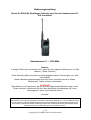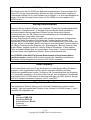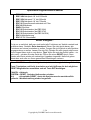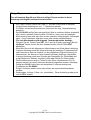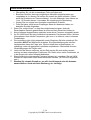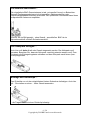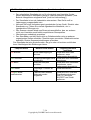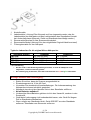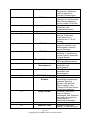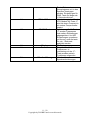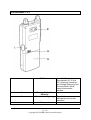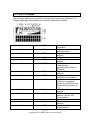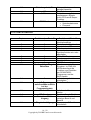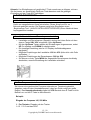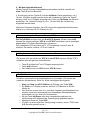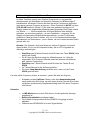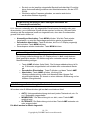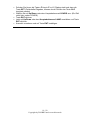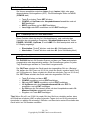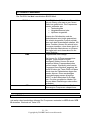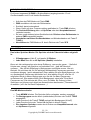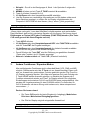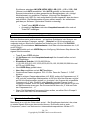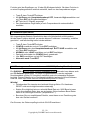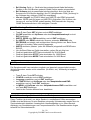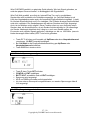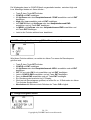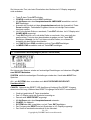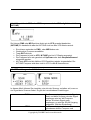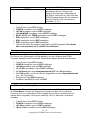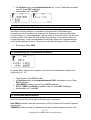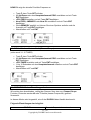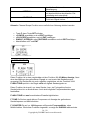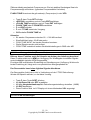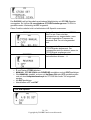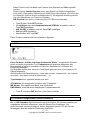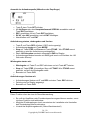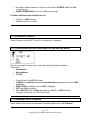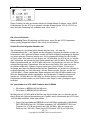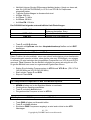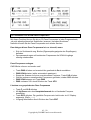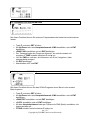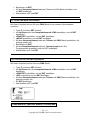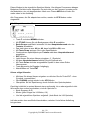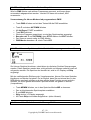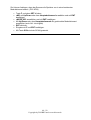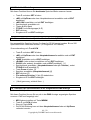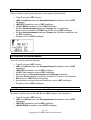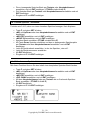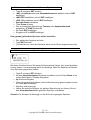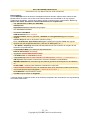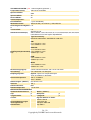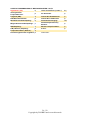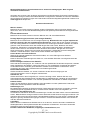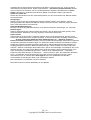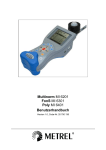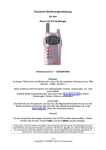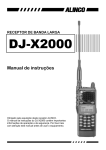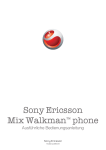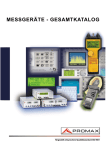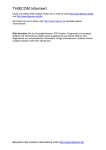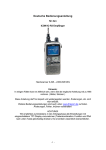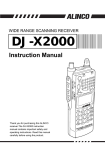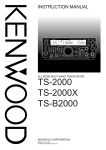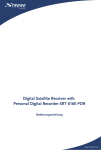Download Deutsche Bedienungsanleitung - PDF
Transcript
Bedienungsanleitung Alinco DJ-X2000(E) Empfänger (teilweise auch für den Handscanner DJX10 einsetzbar) Handscanner 0,1 – 2150 MHz Hinweis: In einigen Fällen kann es hilfreich sein, wenn Sie die englische Anleitung mit zu Hilfe nehmen. ( Bilder, Skizzen ) Diese Anleitung darf frei kopiert und weitergegeben werden. Änderungen, etc. sind nicht erlaubt. Weitere Bedienungsanleitungen sind auch unter: www.thiecom.de zu finden. Änderungen, Fehler, Irrtümer vorbehalten! ACHTUNG! Das Abhören von Frequenzen, die nicht für die Allgemeinheit bestimmt sind, ist bei Strafe verboten! Informieren Sie sich über die aktuelle Gesetzeslage z.B. unter www.regtp.de ! (Also: Nur Rundfunk hören!) Hinweis! Änderungen, Irrtümer, Fehler vorbehalten. Diese Anleitung darf frei kopiert und weitergeben werden. Das Entfernen der Copyright-Hinweise ist verboten. Alle Namen, Begriffe, etc., können Markenzeichen sein und gehören deren geschätzten Inhabern! Es wird grundsätzlich keine Garantie irgendeiner Art übernommen. Das Nutzen dieser Anleitung geschieht auf Ihr alleiniges Risiko!! Der Ersteller dieser Anleitung ist nicht der Inverkehrbringer des Gerätes in die EU. 1 / 58 Copyright by DL9BDX und www.thiecom.de Den Alinco DJ-X2000 per Software programmieren. Sie können auch den DJ-X2000 per Software programmieren. Dazu benötigen Sie neben PC und der entsprechenden Software ein sog. Interface-Kabel, welches im Fachhandel erhältlich ist Je nach Software ist es möglich, u.a. auch den Bandplan zu Ändern. Über die Cloning-Funktion kann „ein DJ-X2000 von einen anderen DJX2000 lernen...“ Wichtige Warnhinweise! Benutzen Sie nur original Zubehör vom Hersteller. Führen Sie niemals Reparaturen selber durch. (Garantieverlust...!) Reinigen Sie niemals das Gerät mit Wasser und/oder scharfen Reinigungsmitteln! Setzen Sie das Gerät nicht höheren Temperaturen aus, wie z.B. direkte Sonneneinstrahlung, etc. Akkus/Batterien entsprechend den Vorschriften entsorgen. Die sog. Bug-Detector Funktion ist mehr oder minder experimentell zu Betrachten und es kann keine Garantie auf die fehlerfreie Funktion gewährt werden. Die Descrambler-Funktion kann in einigen Ländern nicht zulässig sein. Auch sollten Sie sich ggf. bei den zuständigen Stellen informieren! Aus technischen Gründen kann es auf einigen Frequenzen zum Empfang von „Eigensignalen“ (Birdies) kommen. Das ist kein Defekt, sondern typisch für fast alle Scanner-Empfänger. In den meisten Fällen sind diese Birdies aber auf „unwichtigen Frequenzen“. Je nach Ausführung und Land, kann das mitgelieferte Zubehör etwas unterschiedlich sein. Der DJ-X2000 sollte NICHT mit einem Batteriepack und optionalen Akkus betrieben werden, sondern NUR mit den original vom Hersteller empfohlenen Akkupacks. Keine Akkupacks mit mehr als 9,6 Volt DC einsetzen. Guter Empfang... ist im wesentlichen auch eine Frage der Antenne! In aller Regel sollten Sie davon ausgehen, daß mitgelieferte Antennen keinen optimalen Empfang auf allen Frequenzen gewährleisten können. So können z.B. Aussenantennen den Empfang u.U. wesentlich verbessern. Auch hier sollten Sie ggf. den qualifizierten Fachhandel ansprechen! Der DJ-X2000 hat als Antennenbuchse das sog. BNC-System. Es gibt aber auch Adapter auf andere Systeme, wie PL oder BNC. Mitgeliefertes Zubehör Das mitgelieferte Zubehör kann je nach Land oder Modellversion etwas anders ausfallen. Hier das mitgelieferte Zubehör in der Version DJ-X2000E(uropa...), der lt. Hersteller CE-zugelassen ist. • • • • • • Gerät Akkupack EBP-37N Standlader EDC-88 Aufsteckantenne EA-94 Gürtelclip Trageschlaufe 2 / 58 Copyright by DL9BDX und www.thiecom.de Optionales Original-Alinco-Zubehör • • • • • • • • • • • • EBP-33N Akkupack 4,8 Volt 650mAh EBP-34N Akkupack 4,8 Volt 1200mAh EBP-35N Akkupack 7,2 Volt 900mAh EBP-37N Akkupack 4,8 Volt 700mAh EDC-36 Zigarettenanzünderkabel mit Filter EDC-88 Standlader EME-6 Ohrhörer ESC-28 Schutztasche (bei EBP-33N) ESC-29 Schutztasche (bei EBP-37N) ESC-30 Schutztasche (bei EBP-34/35N) EBC-9 Mobilhalterung EDC-37 DC-Stromkabel Bevor´s losgeht... Es ist nur zu natürlich, daß man nicht sofort alle Funktionen auf Anhieb versteht und ausführen kann. Deshalb: Ruhe bewahren! Gehen Sie nicht gleich daran, alle Funktionen auf einmal verstehen zu wollen. Fangen Sie nicht gleich an alle Speicher programmieren zu wollen. Lassen Sie sich Zeit. Spielen Sie erst einmal ruhig herum. Viele Fragen klären sich so von alleine. Tipp! Wenn Sie mal das Gefühl haben – nix geht mehr – schalten Sie das Gerät ab. Führen Sie einen RESET durch. Dann werden alle Werte wieder auf werkseitige Vorgaben eingestellt. Natürlich gehen dabei aber auch alle von Ihnen gemachten Einstellungen verloren. Einen RESET führen Sie wie folgt durch: ( siehe auch engl. Anleitung Seite 41 ) Taste F festhalten und Gerät einschalten und mit Up/Down die drei möglichen RESET-Möglichkeiten auswählen und mit Taste ENT bestätigen. CANCEL = Abbruch SYSTEM = RESET, Speicher bleiben aber erhalten. ALL = Kompletter RESET. Auch alle Speicher werden unwiderruflich gelöscht. Werkseinstellung wieder hergestellt. 3 / 58 Copyright by DL9BDX und www.thiecom.de Einige Tipps zum Lesen dieser Anleitung! Eine oft benutzte Begriffe und öfters benötigte Tasten werden in dieser Anleitung nachfolgend verkürzt benutzt werden. • • • • • • • • • • Die Taste Function (das ist die Taste „F“ links am Gerät) wird im weiteren Verlauf dieser Anleitung nur mit F bezeichnet werden. Für Bilder und weitere Informationen, bitte auch die engl. Originalanleitung benutzen. Der DJ-X2000 verfügt über mehrere Modi. Was im welchem Modus eingestellt wird, wird im weiteren Verlauf erklärt. Oft hilft es, wenn man die jeweiligen Modi aufrufen kann und sich dann zu den einzelnen Menüpunkten „hinhangeln kann“. Viele Funktionen sind dann mehr oder minder selbsterklärend. Für viele Menüpunkte wird folgende Tastenkombination benötigt: Drücken Sie die Tasten F und SET. Ein F wird im Display angezeigt. Mit den Up/Down Tasten können Sie Ihre Auswahl treffen und mit Taste ENT bestätigen. Beachten Sie auch die allgemeinen Warnhinweise am Ende dieser Anleitung. In dieser Anleitung wurde die Nummerierung der jeweiligen Funktionsaufrufe und Hinweise so weit wie möglich von der englischen Original-Anleitung mit übernommen. Sie können so auch schnell mit dieser Anleitung vergleichen. In dieser Anleitung wurde aus Gründen der Dateigröße (für Downloads) auf einige Bilder bzw. Skizzen verzichtet, dafür aber Schritt für Schritt erklärt. Diese Anleitung kann auch in Teilen für den Alinco Handscanner DJ-X10 genutzt werden, da viele Funktionen identisch aufgerufen werden. Allerdings verfügt der DJ-X10 nicht über den kompletten Funktionsumfang bzw. Funktionen des DJ-X2000. Einige Funktionen sollten mehr oder minder als experimentell betrachtet werden… Änderungen, Irrtümer, Fehler, etc. vorbehalten. Diese Anleitung wurde privat von DL9BDX erstellt. 4 / 58 Copyright by DL9BDX und www.thiecom.de Erste Inbetriebnahme… • • 1 2 3 4 5 6 7 Überprüfen Sie, ob alle notwendigen Teile verfügbar sind. Beachten Sie bitte, dass der mitgelieferte Akkupack möglicherweise nur vorgeladen ist. In diesem Fall sollten Sie zuerst den Akku aufladen. (Siehe auch die Hinweise zum Thema aufladen). Je nach Akkupack, kann dieses ca. 1 bis 1,5 Stunden dauern. Vermeiden Sie unbedingt eine Überladung. • Nutzen Sie nur original vom Hersteller empfohlenes Zubehör. • Falls Sie bisher noch keinen Empfänger dieser Art besessen haben, so beachten Sie bitte folgendes: Wenn Sie „nichts hören“, so liegt das möglicherweise daran, dass die Rauschsperre Squelch geschlossen ist und somit kein Rauschen hörbar ist. Keine Antenne angeschlossen und/oder keine aktive Frequenz eingestellt wurde. Ihr DJ-X2000 kann Sie beim Auffinden interessanter Frequenzen helfen. Weitere Informationen über solche Frequenzen, gibt es u.a. im Internet, oder in diversen Fachbüchern. Die Lautstärke nicht richtig eingestellt wurde. Beachten Sie bitte unbedingt: Die Lautstärke NICHT auf Maximum einstellen. Eine Beschädigung des internen Lautsprechers kann der Folge sein. Wird ein Kopfhörer angeschlossen, so unbedingt vorher die geeignete Lautstärke ausprobieren. Andernfalls könnten Hörschädigungen die Folgen sein! Jetzt nicht die Nerven verlieren, mit der Zeit werden Sie sich weiter vertraut machen mit den notwendigen Funktionen. Ein Gerät mit so vielen Funktionen, ist in der Regel nicht sofort komplett bedienbar. Wenn Ihnen keine interessante Frequenz bekannt ist, versuchen Sie mal UKW Rundfunk-Frequenzen eines Ihnen bekannten Senders. (W-FM muß eingestellt sein..) Wenden Sie niemals Gewalt an, um z.B. den Akkupack oder die Antenne anzuschließen. Auch wird kein Werkzeug, etc. benötigt. 5 / 58 Copyright by DL9BDX und www.thiecom.de Die Antenne anschließen… Die mitgelieferte BNC-Gummiantenne ist als „universelle Lösung“ zu Betrachten. Bessere Empfangsergebnisse sind mit speziellen Stationsantennen oder frequenzangepassten Antennen erreichbar. Der qualifizierte Fachhandel kann Ihnen entsprechende Antennen empfehlen. Antenne wie im Bild gezeigt – ohne Gewalt – anschließen. BNC ist ein Bajonettverschluß und kein Schraubverschluß. Den Akkupack einlegen… Auch hier muß keine Kraft oder Gewalt eingesetzt werden. Der Akkupack muß einrasten. Beachten Sie, dass der Akkupack vorsichtig einsetzt werden muß. Zum Entriegeln die Entriegelungstaste schieben und den Akkupack nach hinten (bzw. unten) wegziehen. Montage des Gürtelclips… Den Gürtelclip nur mit den mitgelieferten kleinen Schrauben befestigen. Auch hier gilt… Sie wissen es schon… keine Gewalt anwenden. …die Trageschlaufe wird am Gürtelclip befestigt. 6 / 58 Copyright by DL9BDX und www.thiecom.de 1.5.3 Den Akkupack mit dem mitgelieferten Standlader aufladen… • Der mitgelieferte Standlader ist nur für die original vom Hersteller für das Modell empfohlenen Akkupacks geeignet. Niemals Batterien aufladen! ( falls Batterie-Leergehäuse eingesetzt wird. [nicht im Lieferumfang] ) • Der Standlader ist nur als Ladestation einzusetzen. Das Gerät muß im Ladevorgang ausgeschaltet sein. • Nehmen Sie keine Veränderungen irgendwelcher Art am Gerät, Zubehör oder Standlader vor. Führen Sie niemals irgendwelche Metallteile, etc. in irgendwelche Öffnungen ein. • Den Scanner niemals direkt ans Stromnetz anschließen, bzw. an anderen nicht vom Hersteller ausdrücklich empfohlenen Stromquellen. • Überladungen unbedingt vermeiden. • Den Standlader und das Gerät nicht an Gefahrenstellen oder an anderen ungeeigneten Stellen aufstellen. Überhitzungen vermeiden. Gefahrenhinweise beachten. Direkte Sonneneinstrahlungen vermeiden. Der Standlader hat eine Kontrolleuchte, die grün oder rot leuchten und blinken kann. Nachfolgend die Erklärungen hierzu. Lampen-Status Batterie-Lade-Status Rot leuchtet Quick-Ladevorgang ist aktiviert. Grün leuchtet Erhaltungsladungsprozess ist aktiviert. Akkupack komplett entladen. Rot blinkt Grün blinkt Rot/grün blinkt wechselweise „Recharge“ Funktion ist fertig Falscher oder defekter Akkupack wurde eingesetzt Folgende Aktionen ausführen Gerät aus dem Lader entfernen, wenn Ladevorgang beendet ist. Gerät aus dem Standlader entnehmen. Gerät aus dem Standlader entnehmen, wenn Ladevorgang beendet ist. Gerät entnehmen. Gerät SOFORT aus dem Standlader entnehmen und u.U. Akkupack SOFORT vom Gerät entfernen. 7 / 58 Copyright by DL9BDX und www.thiecom.de 1 2 3 4 5 Kontrolleuchte Ladekontakte ( Achtung! Der Akkupack muß so eingesetzt werden, das die Ladekontakte des Akkupacks mit den Ladekontakten des Standladers Kontakt hat. Andernfalls kann Akkupack, Gerät und Standlader beschädigt werden.) Stromanschlußbuchse für das Stromanschlusskabel. Stromanschlußkabel (Achtung! Nur das mitgelieferte Original-Kabel benutzen!) Führungskontakte für den Akkupack Typische Ladezeiten für die original Alinco Akkupacks: Akkupack-Version EBP-33N EBP-34N EBP-35N EBP-37N* Kapazität 4,8 Volt 650 mAh 4,8 Volt 1200 mAh 7,2 Volt 900 mAh 4,8 Volt 700 mAh Ladezeiten ca. 1 Stunde ca. 1,5 Stunden ca. 1,2 Stunden ca. 1 Stunde * im Lieferumfang • Hat der Lader in den Erhaltungsmodus geschaltet, so wird der Akkupack nicht aufgeladen, sondern erhaltend geladen. • Der Ladevorgang ist beendet, wenn die Kontrolleuchte von rot auf grün umschaltet. Wichtige Hinweise zum Ladevorgang… • • • • • • • • Stellen Sie sicher, dass der Scanner ausgeschaltet ist. Einsatztemperatur ist 10 bis 40 Grad. Vermeiden Sie wiederholte Kurzeitaufladungen. Die Lebenserwartung des Akkupacks wird sonst erheblich gemindert. Akkupack niemals mit der falschen Seite in den Standlader einführen. Keine Batterien aufladen!! Verbrauchte Akkus/Batterien gehören nicht in den Hausmüll, sondern in den Sondermüll. Gerät beim Ladevorgang nicht unbeobachtet lassen, oder Gerät für längere Zeit im Standlader aufbewahren. Wenn rot/grün am Standlader blinkt, Gerät SOFORT aus dem Standlader entfernen. Standlader vom Stromnetz entfernen. 8 / 58 Copyright by DL9BDX und www.thiecom.de • • Schließen Sie NIEMALS die Ladekontakte Im Standlader oder am Akkupack kurz. Beides kann unwiderruflich zerstört werden und schwere Schäden können die Folgen sein! Akkupack nicht auf einer leitenden Fläche ablegen. Die Bedienungselemente 1.3.1 9 / 58 Copyright by DL9BDX und www.thiecom.de 1 2 3 4 5 6 7 8 9 10 11 12 13 14 15 Umschalten von Frequenzen, Speichern und Vornahme von diversen Einstellungen. CLN Buchse Anschluß eines Interfaces (optional) für PC-Anschluß oder Kloning Kabels zu einem zweiten DJ-X2000 Lautsprecherbuchse Anschluß eines externen Ohrhörers oder Zusatzlautsprechers. Antennenbuchse BNC-Norm Funktionstaste „F“ Taste zum Aufrufen diverser Funktionen. Wenn aktiviert, so erscheint ein „F“ im LCDisplay. MONI-Taste Diese Taste setzt -so lange wie gedrückt- die Rauschsperre Squelch ausser Funktion. SRCH-Taste Startet den 40 Kanal Suchlauf. In Verbindung mit der Taste F startet der 7 Kanal Bereich. Taste für Beleuchtung LC-Display Hintergrundbeleuchtung. Lautstärke und Wippschalter für Rauschsperre Lautstärke und Rauschsperre Up/Down Wippschalter „Rauf/Runter“-Schalter für Lautstärke und Rauschsperre. EIN/AUS-Schalter Hardware-Geräte-RESET Gerät wird wieder in Schalter werkseitige Einstellungen gebracht. Speicher werden nicht gelöscht. Daten werden in den Zustand VOR dem letzten Einschalten gebracht. Busy-Leuchte Lleuchtet, wenn eine aktive Frequenz empfangen wird. Wechselt von grün auf orange bei Stereosignalen. (Kopfhörer notwendig) Lautsprecher PMS SET Taste Schaltet in den PMS Modus. In Verbindung mit Hauptabstimmknopf 10 / 58 Copyright by DL9BDX und www.thiecom.de 16 VFO A=B Taste 17 MR MW Taste 18 19 Display Tastatur 20 Mikrofonöffnung Taste „F“, kann das Sannprogramm mit in den Speicher übertragen werden. Einstellungen für PMS, Taste für länger als 1 Sekunde drücken. Umschaltung in den DualVFO-Modus. Mit Taste „F“ wird die obere Frequenz in die untere Frequenzreihe kopiert. Speicherzugriff. Mit Taste „F“ werden Frequenzen und weitere Einstellungen abgespeichert. Um MREinstellungen vornehmen zu können, muß die taste für min. 1 Sekunde gedrückt werden. LC-Display Eingabefeld z.B. für Frequenzen. In Verbindung mit der „F“Taste werden weitere Funktionen aufgerufen. Mikrofon für Sprachaufzeichnungen 11 / 58 Copyright by DL9BDX und www.thiecom.de Die Rückseite 1.3.2 1 DC-Buchse 2 3 Montagelöcher für Halteclip Akkufachentriegelung 4 Akkupack Anschluß für externe Stromquelle (10-16 Volt DC) Achtung! Unbedingt auf richtige Spannung und Polung achten! Gerät kann sonst zerstört werden. Zum Entfernen des Akkupacks nach rechts schieben. - 12 / 58 Copyright by DL9BDX und www.thiecom.de 1.3.3 Das LC-Display Alle wichtigen Daten wie Frequenzen und weitere Einstellungen werden im LCDisplay angezeigt. Das Display kann hintergrundbeleuchtet werden. 1 VOL 2 F 3 PRIO 4 5 M PMS 6 SKIP 7 VFO 8 ATT 9 S 10 Glocke 11 T 12 13 Uhr Schlüssel 14 BS Anzeige der eingestellten Lautstärke Zeigt an, wenn Taste „F“ gedrückt wurde. Prioritätsfunktion wurde aktiviert MR-Modus wurde aktiviert PMS-Modus wurde aktiviert SKIP-Funktion aktiv. (Überspringen gespeicherter Kanäle im Suchlauf) VFO-Modus wurde aktiviert Signal-AbschwächerFunktion wurde aktiviert. Zeigt an, wenn eine Frequenz eingegeben wurde, die nicht durch den Frequenzschritt teilbar ist. (?) BELL-Funktion wurde aktiviert. CTCSS Dekoder wurde aktiviert. (bei DJ-X10 Timerfunktion) Timerfunktion Tastatursperre wurde aktiviert. Batteriesparfunktion wurde aktiviert. 13 / 58 Copyright by DL9BDX und www.thiecom.de 15 Batteriesymbol „B“ 16 17 AM S-Meter 18 DOT-Matrix Akkupack hat nur noch geringe Kapazität. Modulationsanzeige Feldstärkeanzeige des empfangenen Signals. Auch für Channel-ScopeFunktion. • Band • Speicherplatzname • Frequenz 1.3.4 TASTATURFELD Taste 1 Funktion ohne Taste F 1 2 3 4 5 2 3 4 5 6 7 8 9 10 6 7 8 9 Gerde getätigte Eingabe abbrechen 11 0 12 . (z.B. Trennung zwischen MHz und kHz bei der Frequenzeingabe) Hilfefunktion 13 14 15 RF-Checker Startet den SCANVorgang 16 Eingabebestätigung Funktion mit Taste F Umschaltung der Modulationsarten Einstellen der Schrittweite Abschwächer ATT Mikrofon einschalten Automatische Speicherfunktion ein- oder abschalten KEYLOCK Tastatursperre Invertierungsdekoder Prioritätsfunktion CTCSS Auswertung Löschen von vorherigen Eingaben. Im PMS und MR Modus dienst die Funktion zum Einstellen der SCAN-PASSFrequenzen und der SKIP-Kanäle Aufzeichnungsfunktion einschalten Flash Tune Funktion Aufrufen der BenutzerMenüs Speicher-Search-Funktion Startet einen Suchlauf zwischen Band A und Band B Transweeper™ Funktion einschalten 14 / 58 Copyright by DL9BDX und www.thiecom.de Hinweis: Um Einstellungen mit gedrückter F-Taste vornehmen zu können, müssen Sie fast immer zur Auswahl die Up/Down Taste benutzen und die getätigte Einstellung mit der Taste ENT bestätigen. 2. BASIS FUNKTIONEN 2.1 Gerät EIN/AUS-Schalten Gerät am orangefarbenen Knopf einschalten. Dieser Knopf muß für ca. 1 Sekunde gedrückt werden. Der Scanner zeigt beim Einschalten einen „Begrüssungs-Text“. (ALINCO INTELLIGENT RECEIVER) Diese Nachricht kann umprogrammiert werden. 2.2 und 2.3 Lautstärke und Rauschsperre einstellen • • • • • • Lautstärke und Rauschsperre (Squelch) wird an der linken Seite mit dem oberen Taster SQL VOL eingestellt. (über Up/Down) Mit den Up/Down Tasten werden die Einstellungen vorgenommen, wobei UP für aufwärts und DOWN für abwärts steht. Die jeweilige Einstellung wird im LC-Display als Balkendiagramm dargestellt. Mögliche Einstellungen bei Lautstärke: V00 bis V32 (bitte nicht volle Pulle aufdrehen…) Mögliche Einstellungen bei Rauschsperre: S00 bis S32 Sie können mit der Taste MONI die eingestellte Rauschsperre kurzfristig abschalten, was die Einstellung der Lautstärke erleichtert. 2.4 Eine Frequenz einstellen Sie können eine gewünschte Frequenz entweder per Tastatureingabefeld eingeben, oder mit dem Hauptabstimmrad. (oben am Gerät rechts der große Regler). Das Hauptabstimmrad schaltet im VFO-Bereich ohne F-Taste im kHzBereich um und mit F-Taste im MHz-Bereich. Beispiel: Eingabe der Frequenz 145, 550 MHz 1. Per Tastatur: Eingabe mit den Tasten 1 4 5 . 5 5 0 und dann ENT 15 / 58 Copyright by DL9BDX und www.thiecom.de 2. Mit dem Hauptabstimmrad: Mit der Taste F und dem Hauptabstimmrad werden die MHz verstellt und ohne Taste F die kHz Bereiche. 3. Sie können mit den Tasten F und den Up/Down Tasten bestimmen, ob 1, 10 oder 100 MHz verstellt werden sollen pro Umdrehung. Dafür die Taste F drücken, bis F im LC-Display angezeigt wird. Dann mit Up/Down den Bereich auswählen. Ein Unterstrich zeigt an, ob 1, 10 oder MHz pro Umdrehung eingestellt werden kann. Wird eine Frequenz eingeben, die nicht durch das eingestellte Abstimmraster teilbar ist, so erscheint im LC-Display ein „S“. 2.5 Umschaltung des Frequenz-Bandes (VFO) DJX10/DJX2000 verfügen über ein Dual-VFO-System. Mit der Taste A=B können Sie schnell zwischen VFO A und VFO B umschalten und im jeweiligen angewählten VFO-Band Einstellungen vornehmen. Der einstellbare VFO wird über den 2. VFO angezeigt und mit A oder B markiert. Der zweite, inaktive, VFO mit a oder b 2.6 Kopieren von Frequenzen in ein anderes Band Sie können z.B. den Inhalt von VFO A in den VFO B kopieren. Beide VFO´s enthalten dann die gleichen Informationen. • • • Taste F drücken bis F im LC-Display angezeigt wird. Taste A=B drücken Der Inhalt wurde von VFO A nach VFO B kopiert. 2.7 SCAN-Funktion Es stehen verschiedene Suchlauffunktionen zur Auswahl. Wir werden die einzelnen Suchlaufarten, Stück für Stück nachfolgend durchgehen. • • • • • • Start und Stop des VFO-SCAN durch Drücken der Taste SCN Ein Pfeil im LC-Display markiert, welcher VFO-Bereich im SCANModus ist. Der Scanner scannt nach u.a. nach den Vorgaben des Bandplans und schaltet somit auch automatisch die notwendigen Modulationsarten automatisch mit um. Auch die Schrittweiten. Mit der Taste Up/Down oder dem Hauptabstimmrad kann die Laufrichtung auch während des Scanvorgangs geändert werden. Abstoppen auch mit Taste SCN (Es kann zu einer zeitlichen Verzögerung kommen, wenn CTCSS oder A/B Squelch gewählt wurde.) 16 / 58 Copyright by DL9BDX und www.thiecom.de 2.8 Searching (Suchlauf) / Channel Scope In dieser Funktion werden vom Scanner Frequenzen im eingestellten Abstimmraster auf Aktivitäten hin überprüft. Entweder im 40 Kanal oder 7 Kanalbereich. Mit dieser Funktion können Sie aktive Frequenzen auffinden, ohne deren genaue Frequenz zu kennen. Diese Funktion ist NICHT mit dem VFO-SCAN identisch! (Siehe 2.7) Es wird eine grafische Anzeige im LCDisplay neben der eingestellten Modulationsart angezeigt. Beim Start vorerst nur Striche -------. Wird innerhalb des 40 Kanal Bereichs eine Aktivität gefunden, so wird diese grafisch – je nach Feldstärke – angezeigt. Es ist möglich die gefundene Aktivität direkt anzuwählen, um den Funkverkehr mitzuhören. Ideal ist diese Funktion, z.B. um im 2m Amateurfunkband den Relaisbereich zu Überwachen. (um zu Sehen, ob und in etwa welches Relais gerade aktiv ist) Hinweis: Der Scanner „läuft nicht direkt zur aktiven Frequenz und macht diese hörbar!“ Es ist nur die Frequenz hörbar, die im VFO eingestellt ist. Allerdings zeitverzögert. • • • • • Start/Stop des 40 Kanal Search durch Drücken der Taste SRCH (links seitlich am Gerät) Ein ▼ über den Strichen zeigt die „Mittenfrequenz“ an. (Also die eingestellte VFO-Frequenz) Rechts und links daneben die höheren bzw. tieferen Frequenzen. Start/Stop des 7 Kanal Search durch Drücken der Tasten F und SRCH Im 7 Kanal Search ist die Auflösung größer. Für einen Stop/Abschaltung reicht es auch, wenn nur die Taste SRCH gedrückt wird. Um eine aktive Frequenz „hörbar zu machen“, gehen Sie bitte wie folgt vor: • Entweder mit den Up/Down Tasten, oder dem Hauptabstimmrad nach rechts oder links (bzw. up oder down) drehen, bis das ▼ auf dem vertikalem (senkrechten) Pegelauschschlag steht. Die aktive Frequenz wird hörbar. • Im MR-Modus kann es eine Zeit dauern, bis die grafische Anzeige aufgebaut ist. Batterie-Sparfunktion ist abgeschaltet. Die S-Meter-Anzeige während des SEARCH-Vorgangs ist nicht ablesbar. Während des SEARCHEN´s ist kein Signal hörbar. Hinweise: • • • 17 / 58 Copyright by DL9BDX und www.thiecom.de • • Es wird nur der jeweilige eingestellte Bereich berücksichtigt. Es erfolgt keine Autoumschaltung zwischen den Modulationsarten, wie bei VFOSCAN. Wird keine aktive Frequenz gefunden, so werden auch keine senkrechten Balken angezeigt. 2.9 Monitoring (kurzzeitiges oder ständiges Abschalten der Rauschsperrenfunktion) U.U. kann es notwendig sein, die eingestellte Rauschsperre kurzzeitig oder ganz abzuschalten, um schwächere Signale hörbar machen zu können. Generell sollte allerdings die Rauschsperre immer so eingestellt sein, dass das Grundrauschen gerade nicht mehr hörbar ist. • • • Kurzzeitiges Abschalten: Taste MONI drücken. Wird die Taste wieder losgelassen, so wird die Rauschsperrenfunktion wieder eingeschaltet. Dauerhaftes Abschalten: Taste F drücken, bis F im LC-Display angezeigt wird und dann Taste MONI drücken. Rauschsperre wieder einschalten: Taste MONI drücken. 2.10 und folgende Hintergrundbeleuchtung Die Hintergrundbeleuchtung des LC-Displays kann in drei verschiedenen Modi geschaltet werden. Die Aktivierung kann entweder manuell oder per Menüeinstellung erfolgen. • • • Taste LAMP drücken (linke Seite). Die Hintergrundbeleuchtung ist für ca. 5 Sekunden eingeschaltet und schaltet dann automatisch wieder ab. Dauerhaftes Einschalten: Taste F drücken und dann Taste LAMP. Abschalten: Taste LAMP drücken. (Achtung! Die Hintergrundbeleuchtung sollte nicht dauerhaft über längere Zeit eingeschaltet bleiben. Es kommt zu einer stärkeren Erwärmung und zu höheren Energiebedarf) 2.10.2 Hintergrundbeleuchtung im Menü einstellen. Wie schon unter 2.10 beschrieben gibt es drei verschiedene Modi. • AUTO Hintergrundbeleuchtung wird nach jedem Tastendruch, etc. für ca. 5 Sekunden eingeschaltet. • MOMENTARY Die Beleuchtung ist nur aktiv, wenn Taste LAMP gedrückt wird • ALTERNATE Die Beleuchtung wird mit der Taste LAMP entweder einoder ausgeschaltet. Die Modi werden im Menü eingestellt. 18 / 58 Copyright by DL9BDX und www.thiecom.de • • • • • Drücken Sie hierzu die Tasten F bis ein F im LC-Display steht und dann die Taste SET (Fehlerhafte Eingaben, können durch Drücken der Taste CLR korrigiert werden) Wählen Sie mit Up/Down oder dem Hauptabstimmrad CONFIG aus. (Ein Pfeil steht links neben CONFIG) Taste ENT drücken Jetzt mit Up/Down oder dem Hauptabstimmrad LAMP auswählen und Taste ENT drücken. Auswahl vornehmen und mit Taste ENT bestätigen. 19 / 58 Copyright by DL9BDX und www.thiecom.de 2.11 Quittungstöne Ein- oder Abschalten Sie können auswählen zwischen leisen (Low), lauten (High) oder ganz abgeschalteten Quittungstönen (OFF). Die Einstellungen finden im MENÜ (CONFIG statt) • • • • Taste F und dann Taste SET drücken. CONFIG mit Up/Down oder Hauptabstimmrad auswählen und mit ENT bestätigen. BEEP auswählen und mit ENT bestätigen Low, High oder OFF auswählen und mit ENT bestätigen 2.11 Tastatursperre Ein- oder Abschalten Diese Funktion dient als eine Art „Kindersicherung“ und verhindert das Verstellen der eingestellten Parameter. Schaltbar bleiben nur die Tasten POWER, VOL/SQL, Up/Down, F und LAMP. Ein Schlüsselsymbol wird im LC-Display angezeigt. • • Einschalten: Taste F drücken und dann KL (Schlüsselsymbol) Abschalten: Taste F drücken und dann KL (kein Schlüsselsymbol) 2.12 Timerfunktion Der DJX2000 hat ein 24 Stunden-System und kann per Timer automatisch eingeschaltet oder abgeschaltet werden. Die Einstellungen gelten für jeden Tag. Einstellungen werden im Timer-Menü vorgenommen. Der ON-Timer schaltet das Gerät nach der eingestellten Zeit ein. (Beispiel: Sie stellen den ON-Timer um 20:15 Uhr (nicht am Gerät, sondern realer Zeit!) auf 24 Stunden ein. Dann schaltet das Gerät am nächsten Tag um 20:15 ein!) Der OFF-Timer schaltet das Gerät nach der eingestellten Zeit aus. • • • • • • Taste F drücken und dann SET CONFIG auswählen und mit ENT bestätigen ON oder OFF TIMER auswählen und mit ENT bestätigen Mit Up/Down oder dem Hauptabstimmrad ON oder OFF für auswählen und mit ENT bestätigen. Bei ON kann die Zeit danach direkt mit dem Hauptabstimmrad in 30 Minuten-Schritten eingestellt werden. Eingaben mit Taste ENT bestätigen. Tipp! Wenn Sie z.B. um 22:00 Uhr realer Zeit das Gerät so einstellen wollen, dass das Gerät am nächsten UND an allen folgenden Tagen sich um 06:00 automatisch einschaltet, so wählen Sie einmalig 9 Stunden und dann beim ersten Einschalten das Gerät sofort auf 24 Stunden umstellen. 20 / 58 Copyright by DL9BDX und www.thiecom.de 2.13 BASIS Funktionen Der DJX2000 hat drei verschiedene BASIS-Modi. VFO-Modus PMS MR Der VFO Modus (VFO A oder B), verhält sich ein Wenig, wie man es von einem Radio her gewohnt ist. Die Frequenzen werden entweder per: • Tasteneingabe • Hauptabstimmrad oder • Up/Down eingestellt. Ausser den Schrittweiten und der Modulationsart wird nichts gespeichert. Die zuletzt eingestellte Frequenz bleibt aber nach dem Ausschalten erhalten. Mit dieser Funktion können Sie schnell eine Frequenz einstellen, ohne diese gleich in einen Speicher übernehmen zu müssen. Sie eignet sich auch besonders für die ersten Schritte… Programmed Scan-Range Sie können 2x 10 Programmspeicher anlegen. (eine höhere und eine niedrigere) Später können Sie auch zwischen diesen Frequenzbereichen suchen lassen. Werkseitig sind bereits Programm-Scan-Speicher angelegt, die durch Drücken der Taste PMS und dann durch eine der Zahlentasten abgerufen werden können. Diese werkseitigen Voreinstellungen passen allerdings NICHT in allen Bereichen für Europa, bzw. für viele europäische Länder. Sie können diese Einstellungen aber selber verändern. Speicher-Modus. Hier können Sie Ihre bevorzugten Frequenzen abspeichern. 2.14.1 VFO-Modus wie weiter oben beschrieben können Sie Frequenzen entweder im VFO A oder VFO B einstellen. Wechsel mit Taste VFO. 21 / 58 Copyright by DL9BDX und www.thiecom.de 2.15.2 (2.14.2 ???) PMS Modus Es können insgesamt 20 PMS´s (Suchlaufbänke) angelegt werden. 10 mit Großbuchstaben und 10 mit kleinen Buchstaben. • • • • • • • • Aufrufen des PMS Modus mit Taste PMS PMS auswählen mit einer der Zahlentasten Suchlauf startet automatisch. Wenn Gerät auf einer Frequenz stehen geblieben ist, Taste PMS drücken. Die Suchlauf-Richtung kann mit Up/Down oder dem Hauptabstimmrad verändert werden. Es kann auch während eines Suchlaufs durch Drücken einer Zahlentaste ein anderer PMS ausgewählt werden. Umschalten zwischen Großbuchstaben und Kleinbuchstaben mit Taste F TUNE (.) Abschalten des PMS-Modus z.B. durch Drücken der Taste VFO 2.14.3 MR Modus Das ist der Speicher-Modus. Die Speicher sind der Übersicht halber aufgeteilt in: • • 5 Bankgruppen (A bis E ) mit jeweils 10 Bänken. Jede Bank kann bis zu 40 Speicher (Kanäle) beinhalten. Bevor wir hier weitermachen eine kurze Erklärung, „warum das ganze…“ Natürlich könnte man „stumpf“ alle Speicher voll schreiben und… bald die Übersicht verlieren… Hier hilft die Einteilung in Bankgruppen und Bänke enorm. Hier ein Beispiel: Sie möchten alle für Sie wichtigen Amateurfunk-Frequenzen geordnet zusammen bringen. (sprich abspeichern) Dazu wählen Sie eine Bankgruppe aus, die nur Amateurfunk-Frequenzen beinhalten soll. Jetzt wählen Sie z.B. eine der 10 möglichen Bänke in dieser Bankgruppe aus, die alle 2m Band Frequenzen aufnehmen soll. Eine andere Bank (nicht Bankgruppe) nimmt alle 70cm Band Frequenzen auf. Die nächste alle 23cm, usw. So halten Sie Ordung in Ihren Speichern und können auch direkt per Auswahl einen bestimmten „Themenbereich“ auswählen. (z.B. die 2m Band Frequenzen…) Den MR-Modus aufrufen • • • • • Taste MRMW drücken. Die Speicher (falls vorhanden, werden angezeigt) Die Bankgruppen werden durch (wiederholtes) Drücken der Taste F TUNE ausgewählt. Jeder Druck auf die Taste F TUNE wechselt die Bankgruppe (A bis E) Jeder Druck auf eine der Tasten 0-9 die Bank in dieser Gruppe. Die einzelnen Speicher werden durch Drehen am Hauptabstimmrad, oder mit Up/Down eingestellt. 22 / 58 Copyright by DL9BDX und www.thiecom.de • 1. 2. 3. 4. Beispiel: Es soll in der Bankgruppe A, Bank 1 der Speicher 2 aufgerufen werden. MRMW drücken und mit Taste F TUNE eventuell A auswählen. Taste 1 drücken (Auswahl für A1) Mit Up/Down oder dem Hauptabstimmrad 02 einstellen. (hat der Scanner nur werkseitige Informationen und Sie haben selber noch keine Speicher angelegt, so sollten Sie im Display möglicherweise die Frequenz 6.6970 USB mit dem Namen „Navy“ sehen.) [falls gespeichert] 2.14 Das Hilfe-Menü „Wenn nichts mehr geht“, kann das Hilfe-Menü möglicherweise auch weiterhelfen. Das Hilfe-Menü steht nicht in deutscher Sprache zur Verfügung. Sie können kurze! Erklärungen zu Tasten (KEY) oder Funktionen (FUNCTION) abrufen. (Die Taste CLR setzt generell die letzte Eingabe zurück!) • • • • • 3. Taste HELP drücken Mit Up/Down oder dem Hauptabstimmrad KEY oder FUNCTION auswählen und mit Taste ENT die Eingabe bestätigen. Mit Up/Down oder dem Hauptabstimmrad die nächste Auswahl anwählen. (Den Pfeil auf die gewünschte Auswahl bringen) Durch Drücken der Taste ENT wird die Erklärung zur gewählten Auswahl (Taste oder Funktion) im LC-Display angezeigt. Abbruch / wieder zurück mit Taste CLR. (Eventuell mehrfach) Andere Funktionen / Experten-Modus Alle nachfolgenden Funktionen sind in allen drei Modi (VFO, PMS und MR) möglich. Üblicherweise wird die F Taste mit zur Anwahl benötigt. Diese muß also vor Auswahl der gewünschten Funktion gedrückt werden. Ein F muß im LC-Display angezeigt werden. Wird über eine gewisse Zeit nach Drücken der F Taste KEINE weitere Auswahl getroffen, so schaltet der Scanner die F Funktion automatisch wieder aus. Das F im Display erlischt. Die möglichen Einstellungen sind zwischen DJX10 und DJX2000 etwas unterschiedlich. Hier werden die Vorgehensweisen für den DJX2000 erklärt. Es dürfte aber für DJX10 Anwender mit etwas Übung nicht schwer sein, diese entsprechend umzusetzen…) Denken Sie immer daran! • Die Taste CLR macht die letzte Eingabe(n) rückgängig. Mehrfaches Drücken = Mehrfaches Rückgängigmachen. • Der Pfeil im Display zeigt die eingestellte Auswahl an! 3.1.1 Modulationsart auswählen 23 / 58 Copyright by DL9BDX und www.thiecom.de Sie können zwischen AM, NFM, WFM, USB, LSB (USB + LSB = SSB), CW (Morsen) und AUTO auswählen. Wird AUTO gewählt, so übernimmt der Scanner automatisch aus dem gespeicherten Bandplandaten, die „richtige“ Modulationsart zur gewählten Frequenz. (Achtung! Der Bandplan ist werkseitig nicht 100% für viele europäische Länder eingestellt, aber durchaus sehr hilfreich. Die Bandplandaten können editiert werden. Am einfachsten geht das per Software. (Optionales Zubehör notwendig) • • Taste F dann MODE drücken. Auswahl mit Up/Down oder dem Hauptabstimmrad treffen und mit Taste ENT bestätigen. 3.1.2 Abstimmraster (Frequenzschritt) auswählen Mit dem Abstimmraster wird bestimmt, „ mit welcher Schrittweite“ der Scanner von einer zu einer anderen Frequenz „springt“… Beispiel: Ist 10 kHz eingestellt, so verändert sich pro Schritt die Frequenz pro Änderung um 10 kHz. Der DJX2000 verfügt über 23 verschiedene Abstimmraster. Auch über die interessanten wie: 6,25 und 8,33 kHz ! Neben AUTO steht auch ein USER-Step zur Verfügung. Mit diesem Step können Sie eigene Schritte erstellen. • • • • • • • • Taste F dann STEP drücken Mit Up/Down oder dem Hauptabstimmknopf die Auswahl treffen und mit ENT bestätigen. Einstellbare Schritte: 50,100,200,500 Hz, 1,2,5,6.25,8.33,9,10,12.5,15,20,25,30,50,100,125,150,200,250,500 kHz und AUTO und USER Step. Wird USER-Step gewählt dann: User-Step anwählen und mit ENT bestätigen. Gewünschtes Raster eingeben. Z.B. 6.3 kHz. Dann die Tasten 6 . 3 ENT drücken. Tipp! In einigen Frequenzbereichen (z.B. BOS) enden die Frequenzen auf „5“ kHz und das notwendige Abstimmraster ist 20 kHz. Wird der Scanner original auf 20 kHz Abstimmraster gestellt, so „korrigiert“ der Scanner die eingestellte Frequenz auf „0“ kHz. Diese für viele Scanner typische Eigenart, kann umgangen werden, wenn Sie unter USER-Step selber noch einmal 20.00 kHz als Abstimmraster erzeugen. Der Scanner behält dann die „5“ kHz am Ende der Frequenzen bei… ☺ Wenn Sie Mittelwellen-Frequenzen hören wollen, so sollten Sie in Europa 9 kHz und in den USA 10 kHz einstellen. 3.1.3 Abschwächer-Funktion ATT Manchmal ist zu viel des Guten eben zuviel… Bei Empfängern bedeutet das, dass zu starke Signale Störungen hervorrufen können. Es können sich so auch Frequenzen „mixen“ und es kommt zu Intermodulationsprodukten. Mit der ATT24 / 58 Copyright by DL9BDX und www.thiecom.de Funktion wird der Empfänger um 10 oder 20 dB abgeschwächt. Ob diese Funktion in so einer Empfangssituation wirklich weiterhilft, kann nur das Ausprobieren zeigen. • • • • Taste F dann Taste ATT drücken. Mit Up/Down oder Hauptabstimmknopf OFF, Low oder High auswählen und mit Taste ENT die Eingabe bestätigen. ATT wird im LC-Display angezeigt. Der Abschwächer-Pegel kann je nach Frequenzbereich unterschiedlich ausfallen. 3.1.4 Batterie-Sparfunktion Mit eingeschalteter Batterie-Sparfunktion kann die Akkulaufzeit erhöht werden. Wurde diese Funktion aktiviert, so werden diverse Funktionen –kurzzeitig- „schlafen geschickt“- und falls benötigt sofort wieder aktiviert. • • • • • • • Taste F dann Taste SET drücken CONFIG auswählen und mit Taste ENT bestätigen. Mit Up/Down oder dem Hauptabstimmknopf BATT SAVE auswählen und mit Taste ENT bestätigen. NORMAL oder LONG auswählen und mit ENT bestätigen. Dadurch wird wieder ins CONFIG-Menü gewechselt. Hier END auswählen und mit ENT bestätigen. Alternativ auch F und ENT 3.1.5 Übertragen von Daten zwischen zwei DJX2000 (Kloning-Funktion) Ein DJX2000 kann von einem anderen DJX2000 lernen. Alternativ kann dieses auch per PC-Software geschehen. Für beide Vorgehensweisen, werden optionale Anschlusskabel und bei PC-Anschluß zusätzlich auch die notwendige Software benötigt. Dieses Zubehör ist im Fachhandel erhältlich. (weitere Infos und Software sind z.B. unter http://www.thiecom.net/ftp/alinco/djx2000 zu finden.) Wichtig! • Unterbrechen Sie niemals eine laufende Kloning-Aktion. Ein HardwareRESET wird sonst möglicherweise notwendig! • Stellen Sie möglichst keine zu schnelle Baud-Rate ein. 9600 Baud ist zwar nicht die schnellste Rate, aber am sichersten. Bei schnelleren Baud-Raten kann es zu Störungen kommen. (ausprobieren…) • Benutzen Sie nur empfohlenes Zubehör, sonst kann es zur Zerstörung des bzw. der Geräte kommen!! Der Scanner, der Daten empfängt wird als SLAVE bezeichnet. 25 / 58 Copyright by DL9BDX und www.thiecom.de • • • Bei Kloning Gerät <-> Gerät wird das entsprechende Kabel bei beiden Geräten in die CLN Buchse gesteckt. Beide Geräte werden eingeschaltet. Bei Software wird ein passendes Interface benötigt. Auch hier wird am Scanner die CLN Buchse benötigt. (Am PC üblicherweise COM) [ Achtung! In der Software den richtigen COM-Port auswählen!] Hier ein Vorgriff: Im CONFIG Menü muß WRITE oder READ eingestellt werden. READ steht für lesen und WRITE für Schreiben. Der Scanner, der Lernen soll, muß auf READ gestellt werden. END beendet den Vorgang OHNE Datentransfer bzw. nach erfolgtem Transfer. 3.1.6 Die Kloning-Funktion am Scanner einstellen. • • • • • • • • • Taste F dannTaste SET drücken und mit ENT bestätigen. CLONE auswählen mit Up/Down oder dem Hauptabstimmknopf und mit ENT bestätigen. WRITE, READ oder END auswählen und mit ENT bestätigen. Bei WRITE oder READ meldet der Scanner entweder SENDING oder RECEIVING und startet nach erfolgreicher Kloning-Aktion neu. Beim SlaveGerät wird in beiden Fällen working angezeigt. WRITE wird beim „Master“ (oder der Software) eingestellt und READ beim SLAVE. Um die Baud-Rate am Gerät einzustellen, gehen Sie wie folgt vor: Gerät mit gedrückter ATT-Taste einschalten für 38,400 Baud. Gerät mit gedrückter STEP Taste einschalten für 19200 Baud. Gerät mit gedrückter MODE Taste einschalten für 9600 Baud. 3.1.7 Sprachauswahl Die Sprachauswahl kann zwischen englisch und japanisch umgeschaltet werden. Weitere Sprachen werden nicht unterstützt. (für Menü, etc.) Werkseitig ist englisch eingestellt. • • • • • • Taste F dann Taste SET drücken CONFIG auswählen und mit ENT bestätigen. Language auswählen und mit ENT bestätigen. Im CONFIG Menü mit Up/Down oder dem Hauptabstimmrad END auswählen und mit Taste ENT bestätigen. Im MENU mit Up/Down oder dem Hauptabstimmrad END auswählen und mit Taste ENT bestätigen. Jetzt ist die Funktion aktiviert bzw. deaktiviert. 3.1.8 S-Meter Anzeige (Nahbereich-Sender-Finder) Diese Funktion ist sinnvoll, um aktive Sender in unmittelbarer!! Nähe anzuzeigen. 50dBm sind als Minimum für eine Reaktion notwendig. Kleinstsender werden eher im Zentimeterbereich detektiert. Amateurfunk-Handfunkgeräte ca. im 50cm Bereich. Abhängig von Sendeleistungen und Frequenzbereichen. Die Reaktionszeiten liegen teilweise im Sekundenbereich. 26 / 58 Copyright by DL9BDX und www.thiecom.de Wird CHECKER gewählt, so piept das Gerät ständig. Wird ein Signal gefunden, so wird das piepen immer schneller. In Abhängigkeit der Signalstärke. Wird Call Wait gewählt, so ertönt ein Intervall-Piep-Ton und in unmittelbarer Sendernähe wird zusätzlich die Feldstärke angezeigt. Im Call Wait Modus ist mit Hilfe des Hauptabstimmrades auch die Ansprech-Empfindlichkeit einstellbar! 1 steht für höchste Empfindlichkeit und 9 für niedrigste. Die S-Meter-Anzeige-Empfindlichkeit wird nicht verändert. Die Sendefrequenz des aktiven Senders wird nicht angezeigt. Auch ist ein Mithören nicht möglich. Diese Funktion dient nur zum Auffinden eines Senders bzw. als Kontrollfunktion, ob ein Sender funktionstüchtig ist. Ob allersdings ein Sender überhaupt detektiert wird, hängt u.a. auch vom Sender selber ab. Es werden auch digitale Signale gefunden, allerdings nur bis ca. 1000 MHz. (was wir bisher herausgefunden haben) DECT wird nicht gefunden. • • • Taste RF C drücken und Auswahl mit Up/Down oder dem Hauptabstimmrad vornehmen. Mit ENT Auswahl bestätigen. Bei Call Wait ist die Empfindlichkeitseinstellung per Up/Down oder Hauptabstimmrad einstellbar. Taste CLR führt wieder zurück. 3.1.9 Batterie-Spannung anzeigen • • • • • • Taste F dann Taste SET drücken CONFIG mit ENT bestätigen. BATT VOLT auswählen und mit ENT bestätigen. Spannung wird angezeigt. Mit F und CLR wird wieder zurückgeschaltet. Ist eine externe Stromquelle angeschlossen, so werden Spannungen über 8 Volt angezeigt. 3.1.10 Empfangstonlage einstellen. 27 / 58 Copyright by DL9BDX und www.thiecom.de Die Wiedergabe kann im CONFIG Menü umgeschaltet werden, zwischen High und Low. Allerdings fanden wir: Kaum hörbar… • • • • • • • Taste F dann Taste SET drücken CONFIG mit ENT bestätigen. Mit Up/Down oder dem Hauptabstimmrad +TONE auswählen und mit ENT bestätigen. High oder Low auswählen und mit ENT bestätigen. Im CONFIG Menü mit Up/Down oder dem Hauptabstimmrad END auswählen und mit Taste ENT bestätigen. Im MENU mit Up/Down oder dem Hauptabstimmrad END auswählen und mit Taste ENT bestätigen. Jetzt ist die Funktion aktiviert bzw. deaktiviert. 3.1.11 Einstellung der Alarmierung (BELL / Glockensymbol) Wird diese Funktion aktiviert, so meldet ein Alarm-Ton wenn die Rauschsperre geöffnet wird. • • • • • • • • • Taste F dann Taste SET drücken CONFIG mit ENT bestätigen Mit Up/Down oder dem Hauptabstimmrad +BELL auswählen und mit ENT bestätigen. OFF für aus oder ON für ein auswählen und mit ENT bestätigen. Jetzt in CONFIG END auswählen und mit Taste ENT bestätigen. Dann im Menü END auswählen und mit Taste ENT bestätigen. Ein Glockensymbol erscheint im LC-Display. Wird jetzt die Rauschsperre geöffnet, so ertönt für ca. 10 Sekunden ein AlarmTon und das Symbol blinkt. Abschalten des Blinkens durch Drücken der Taste CLR möglich. 3.1.12 Begrüssungstext ändern 28 / 58 Copyright by DL9BDX und www.thiecom.de Sie können den Text, der beim Einschalten des Gerätes im LC-Display angezeigt wird verändern. • • • • • • • • Taste F dann Taste SET drücken CONFIG auswählen und mit ENT bestätigen. Mit Up/Down oder dem Hauptabstimmrad +MESSAGE auswählen und mit ENT bestätigen. Auswahl der Symbole mit dem Hauptabstimmrad und die Auswahl mit Taste Down bestätigen. Fehlerhafte Eingaben können mit der Up Taste wieder korrigiert werden. Um in die nächste Reihe zu wechseln, Taste ENT drücken. Im LC-Display wird 2LINES MSG angezeigt. Taste ENT drücken um in die dritte Reihe zu wechseln. Hier eventuell den gewünschten Text wie oben beschrieben eingeben und mit Taste ENT bestätigen. Hinweis: Ist Ihr Text kleiner als drei Reihen, so müssen Sie trotzdem alle drei Reihen durchlaufen. Im CONFIG Menü END auswählen und mit Taste ENT bestätigen. Im MENÜ END auswählen und mit Taste ENT bestätigen. 3.1.13 Rücksetzen des Empfängers (RESET durchführen) Sie können den Scanner wieder auf werkseitige Einstellungen zurücksetzen. Es gibt zwei RESET Methoden: SYSTEM stellt die werkseitigen Einstellungen wieder her, löscht aber NICHT Ihre Speicher. ALL wie SYSTEM, aber es werden auch ALLE SPEICHER GELÖSCHT! Unwiderruflich!! CANCEL Abbruch des RESET VOR Ausführung! Achtung! Der RESET-Vorgang dauert eine Zeit lang. Während des RESET-Vorgangs Gerät NICHT ausschalten!! • • • • • • • • Gerät mit gedrückter F Taste einschalten Das LC-Display zeigt alle Symbole kurzzeitig an. Danach wird USER RESET angezeigt. Mit Up/Down oder dem Hauptabstimmrad entweder: CANCEL für Abbruch SYSTEM oder ALL auswählen und mit Taste ENT bestätigen. Der Fortgang des RESET wird mit Symbolen im LC-Display angezeigt. Der Scanner wechselt automatisch in den Neustart. 29 / 58 Copyright by DL9BDX und www.thiecom.de 3.1.14 Gespeicherte PMS oder MR Frequenzen wie im VFO möglich bearbeiten. (M.TUNE) Sie können PMS oder MR Speicher direkt wie im VFO gewohnt bearbeiten. (M.TUNE) Es handelt sich aber bei M.TUNE nicht um den VFO-Modus ansich. • • • • • • Sie müssen entweder im PMS-, oder MR-Modus sein. Gewünschte Frequenz auswählen. Taste ENT drücken Die Frequenz ist jetzt im VFO. M.TUNE wird im LC-Display angezeigt. Die Frequenz kann wie gewohnt mit Up/Down oder dem Hauptabstimmrad eingestellt werden. Mit Taste VFO wird die übliche VFO Einstellung wieder eingeschaltet. Die M.TUNE Frequenz wird aber nicht in VFO A oder B übernommen. 3.1.15 Einstellungen des SCAN-Verhaltens + In diesem Menü können Sie einstellen, wie sich der Scanner verhalten soll, wenn er ein Signal beim Scannen findet. Es gibt drei verschiedene Einstellungen. Der Scanner stoppt, wenn er ein Signal findet und bleibt so lange wie das Signal empfangen wird auf der Frequenz stehen. Wird kein Signal mehr empfangen, so wird der SCAN-Vorgang fortgesetzt. (Übliche Einstellung) STOP Der Scanner stoppt auf der ersten gefundenen aktiven Frequenz und 30 / 58 Copyright by DL9BDX und www.thiecom.de BUSY TIMER • • • • • • • • • beendet den SCAN-Vorgang. Der Scanner verweilt auf einer gefundenen aktiven Frequenz ein gewisse Zeit und start unabhängig, ob das Signal noch aktiv ist, oder nicht den SCAN-Vorgang wieder. Bis zur nächsten aktiven Frequenz. Die Verweilzeit ist einstellbar. (3.1.17) Taste F dann Taste SET drücken CONFIG auswählen und mit ENT bestätigen. +SCAN auswählen und mit ENT bestätigen. +SCAN MODE auswählen und mit ENT bestätigen. BUSY, STOP oder TIMER auswählen und mit ENT bestätigen. END auswählen und mit ENT bestätigen. END auswählen und mit ENT bestätigen. END auswählen und mit ENT bestätigen (das ist kein Witz! Sie müssen jedes Menü mit END beenden!! Sie können aber auch alternativ mit F und ENT abschließen!!) 3.1.16 Einstellung des Scan-Signal-Pegels Sie können den Signalpegel (die Signalstärke), die zum Stoppen des SCANVorgangs benötigt werden einstellen. Schwächere Signale werden übersprungen. • • • • • • • • Taste F dann Taste SET drücken CONFIG auswählen und mit ENT bestätigen. +SCAN auswählen und mit ENT bestätigen. +S_LEVEL auswählen und mit ENT bestätigen. Mit Up/Down oder dem Hauptabstimmrad OFF oder ON auswählen Wird ON gewählt, so können Sie die Pegelstärke mit dem Hauptabstimmrad von 1 bis 7 einstellen. Eingabe mit Taste ENT bestätigen. Verlassen des MENÜS mit F und ENT 3.1.17 Einstellen des Busy Timers. Wie unter 3.1.15 beschrieben, stehen drei verschiedene SCAN-Modi zur Verfügung. Im Timer-Modus verweilt der Scanner eine bestimmte Zeit auf einer aktiven Frequenz, bevor er erneut den SCAN-Vorgang startet. Diese Verweilzeit wird in diesem Menü eingestellt. Sie können zwischen 1 bis 12 Sekunden Verweilzeit einstellen. • • • • Taste F dann Taste SET drücken CONFIG auswählen und mit ENT bestätigen. +SCAN auswählen und mit ENT bestätigen. +Busy Timer auswählen und mit ENT bestätigen. 31 / 58 Copyright by DL9BDX und www.thiecom.de • • Mit Up/Down oder dem Hauptabstimmrad von 1 bis 12 Sekunden einstellen und mit Taste ENT bestätigen. Abschließen mit F und ENT 3.1.18 Prioritätsfunktion Ein- oder Ausschalten. Wird diese Funktion aktiviert, so schaltet der Scanner alle 5 Sekunden ganz kurzzeitig auf den Prioritätskanal. Achtung! Der Empfang mit aktivierter PrioritätsFunktion klingt u.U. etwas abgehackt. Das ist richtig so und kein Fehler. Der Scanner schaltet ja alle 5 Sekunden auf eine andere Frequenz um und es kommt somit zu Unterbrechungen. In den nachfolgenden Erklärungen folgen die Vorgehensweisen zur Einstellung dieser Funktion. Hier wird nur das Aufrufen dieser Funktion erklärt. • F und dann Taste PRIO 3.1.19 Einstellung der Prioritätskanal-Verhaltens In diesem Menü können Sie einstellen, wie sich der Prioritätskanal verhalten soll. (Siehe auch 3.1.15) • • • • • Taste F dann Taste SET drücken Mit Up/Down oder dem Hauptabstimmrad PRIO auswählen und mit Taste ENT bestätigen. +PRI MODE einstellen und mit Taste ENT bestätigen. STOP, TIMER oder BUSY auswählen und mit Taste ENT bestätigen. Abschließen mit F und ENT 3.1.20 Prioritäts-Kanal einstellen Auch hier können Sie verschiedene Einstellungen vornehmen: Now FREQ bedeutet, dass die momentane (VFO)-Frequenz als Prioritäts-Frequenz genutzt wird. +MEMORY bedeutet, dass ein Speicherkanal als Prioritäts-Frequenz genutzt wird. 32 / 58 Copyright by DL9BDX und www.thiecom.de NOW Pri zeigt die aktuelle Prioritäts-Frequenz an. • • • • • • Taste F dann Taste SET drücken Mit Up/Down oder dem Hauptabstimmrad PRIO auswählen und mit Taste ENT bestätigen. +PRI FREQ einstellen und mit Taste ENT bestätigen. Now FREQ, +MEMORY oder Now Pri auswählen und mit Taste ENT bestätigen. Wird +MEMORY gewählt, so können Sie einen Speicher aufrufen und die Auswahl mit Taste ENT bestätigen. Abschließen mit F und ENT 3.1.21 Prioritätskanal Intervallzeit (Channel Scope) (siehe auch 3.1.15 TIMER) • • • • • Taste F dann Taste SET drücken Mit Up/Down oder dem Hauptabstimmrad PRIO auswählen und mit Taste ENT bestätigen. +PRI TIMER einstellen und mit Taste ENT bestätigen. 1 bis 12 Sekunden mit dem Hauptabstimmrad einstellen und mit Taste ENT bestätigen. Abschließen mit F und ENT 3.1.22 SEARCH-Modus Einstellungen ändern Wie weiter oben beschrieben, verfügt der Scanner über eine sog. Channel Scope Funktion. Entweder werden 40 oder 7 Kanäle (besser Frequenzen) grafisch überwacht. In diesem Modus wird eingestellt, wie oft der DJX2000 diese Kanäle durchsucht. Folgende Einstellungen sind möglich: SINGLE Channel Scope wird nur einmal 33 / 58 Copyright by DL9BDX und www.thiecom.de INTERVAL CONTINUE durchlaufen. Keine weitere Aktualisierung. Channel Scope wird alle 10 Sekunden neu durchsucht bzw durchlaufen. Die Lautstärke wird unterdrückt. Channel Scope wird ständig durchlaufen. Es ist kein Signal hörbar. Hinweis: Channel Scope Funktion muss natürlich zur Nutzung aktiviert werden. • • • • • Taste F dann Taste SET drücken +CONFIG auswählen und mit ENT bestätigen +CH SCOPE auswählen und mit ENT bestätigen SINGLE, INTERVAL oder CONTINUE auswählen und mit ENT bestätigen. Abschließen mit F und ENT 3.1.23 FLASH TUNE Diese Funktion ist in etwa vergleichbar mit der Funktion 3.1.8 S-Meter Anzeige, lässt aber das Mithören des gefundenen Signals zu und es wird die Sendefrequenz angezeigt. Die Reichweite ist auch ungefähr vergleichbar mit der Funktion 3.1.8 FLASH TUNE spricht in der Regel nicht auf digitale Sendesignale an. Diese Funktion ist sinnvoll, um einen Sender, bzw. ein Funkgerät auf seine Sendefunktion hin zu Kontrollieren. Auch sind mögliche Frequenzabweichungen feststellbar. FLASH TUNE hat zwei verschiedene Einstellmöglichkeiten: F TUNE für Suchen nach aktiven Frequenzen mit Anzeige der gefundenen Sendefrequenz und Mithörfunktion. F COUNTER Ein auf ca. 100 Hz genau auflösender Frequenzzähler, ohne Mithörfunktion. Wird diese Funktion eingestellt, so zeigt der DJX2000 während des 34 / 58 Copyright by DL9BDX und www.thiecom.de Zählens ständig wechselnde Frequenzen an. Erst ein stabiles Sendesignal lässt die Frequenzanzeige still stehen. (typisches Frequenzzähler-Verhalten) FLASH TUNE übernimmt die gefundene(n) Frequenz(en) in den VFO • • • • • • • Taste F dann Taste SET drücken +SPECIAL auswählen und mit Taste ENT bestätigen +FLASH TUNE auswählen und mit Taste ENT bestätigen FLASH TUNE oder F.COUNTER auswählen F und ENT drücken F und F TUNE startet den Vorgang. CLR schaltet FLASH TUNE ab Hinweise: • Es werden Frequenzen zwischen 50 – 1300 MHz erfasst. • Empfindlichkeit etwa -30 dB oder mehr. • FLAH TUNE NICHT bei starken Sendern benutzen. • Digital-Signale werden nicht erfasst. • FLAH TUNE unterbricht andere Suchlaufeinstellungen in PMS oder MR 3.1.24 Invertierungsdekoder (Descrambler) Bitte zu dieser Funktion auch die Hinweise am Anfang der Anleitung beachten! Diese Funktion steht nur in NFM zur Verfügung. Die Wiedergabe invertierter Signale erreicht nicht die typische NFM Klangqualität. Es stehen 125 verschiedene Einstellung zur Dekodierung zur Verfügung. Welche die beste Einstellung ist, hängt auch vom persönlichen Klangempfinden ab. Der Descrambler kann keine digitalen Signale dekodieren. Der Descrambler funktioniert nicht in Verbindung mit der CTCSS Dekodierung. Wurde A/B Squelch aktiviert, so hat diese Vorrang. • • • • • Taste F dann Taste SCRT drücken. Mit Up/Down ON oder OFF auswählen Mit dem Hauptabstimmknopf die Dekodierungseinstellung einstellen. (1-125) Mit ENT bestätigen Diese Funktion wird im LC-Display mit einem blinkenden VOL angezeigt. 3.1.25 CTCSS Einstellungen 35 / 58 Copyright by DL9BDX und www.thiecom.de Der DJX2000 verfügt über drei verschiedene Möglichkeiten mit CTCSS-Signalen umzugehen. Es können 38 verschiedene CTCSS-Einstellungenvon 76-254 Hz gewählt werden. Werkseitig ist OFF eingestellt. Diese Funktion arbeitet nicht mit aktiviertem A/B Squelch zusammen. MANUAL CTCSS SCAN REVERSE • • • • • Stellen Sie einen bestimmten CTCSS Sub-Ton ein. Dann wird der Lautsprecher nur eingeschaltet, wenn auf der eingestellten Frequenz der passende Sub-Ton mit ausgesendet wird. Die eingestellte Frequenz wird auf CTCSS Signale abgescannt. Der Lautsprecher wird nur aktiviert, wenn ein CTCSS Signal empfangen wird. Diese Funktion habe ich nicht nachvollziehen können… ☺ F und Tasten CTCSS drücken MANUAL, CTCSS SCAN oder REVERSE auswählen und mit ENT bestätigen. Wird MANUAL gewählt, so kann mit Up/Down ON oder OFF gewählt werden und mit dem Hauptabstimmknopf der CTCSS Sub-Audio-Ton eingestellt werden. Mit ENT bestätigen. Abschließen mit F und ENT 3.1.26 A/B Squelch 36 / 58 Copyright by DL9BDX und www.thiecom.de Diese Funktion muß im Menü unter Special zum Aktivieren auf ON eingestellt werden. Diese Funktion cancled Squelch, wenn kein Signal von 2300 Hz empfangen wird. (aha?) Eine andere Einstellung als 2300 Hz ist nicht möglich. (Es muss also ein Signal mit 2300 Hz Audio vorhanden sein??) Die englische Anleitung spricht hier vom Detektieren von Free-Line Signalen. A/B Squelch kann nicht in Verbindung mit CTCSS benutzt werden. • • • • • Taste F dann Taste SET drücken Mit Up/Down oder dem Hauptabstimmrad SPECIAL auswählen und mit Taste ENT bestätigen. A/B SQ SET auswählen und mit Taste ENT bestätigen. ON oder OFF auswählen. Abschließen mit F und ENT Diese Funktion arbeitet nicht bei schwachen Signalen. 3.1.27 Transweeper Diese Funktion „meldet sich etwas lautstark zu Worte“. Im aktivierten Zustand ertönt ein lauter und schriller Ton! Transweeper soll drahtlose Mikrofone oder Kleinstsender aufspüren und dabei mit Hilfe von Symbolen im LC-Display die Entfernung anzeigen. Der Signalton ändert sich, wenn ein Funk-Signal gefunden wird. Found wird im LCDisplay angezeigt. Allerdings muß die Sendefrequenz – mehr oder minder - bekannt sein. (na, wenn ik dee wees, dann kenn ick och de Wanze wa?... ☺) Transweeper kann gestartet werden aus dem: VFO-Modus. Die eingestellte Frequenz wird „Transpiept“… MR-Modus. Eine spezifizierte Bank wird durchsucht. PMS-Modus. Innerhalb eines festgelegten Frequenzbereichs. • Taste F und dann ENT drücken. (und Ohren zuhalten…) 3.1.28 Aufzeichnungsfunktion (Rekorderfunktion) Bis zu 160 Sekunden Sprachaufzeichnung sind möglich. Sie können entweder per eingebauten Mikrofon aufnehmen, oder die Signale vom Empfänger. Die Aufzeichnungen können beliebig oft wieder abgespielt werden. Für die Zeit der Wiedergabe sind alle anderen Funktionen deaktiviert. 37 / 58 Copyright by DL9BDX und www.thiecom.de Auswahl der Aufnahmequelle (Mikrofon oder Empfänger) • • • • • Taste F dann Taste SET drücken Mit Up/Down oder dem Hauptabstimmrad SPECIAL auswählen und mit Taste ENT bestätigen. REC auswählen und mit Taste ENT bestätigen. RX AF oder MIC auswählen und mit ENT bestätigen. Abschließen mit F und ENT Aufzeichnung starten, wiedergeben und löschen • • • • • Taste F und Taste REC drücken (1REC wird angezeigt) Aufzeichnung starten mit Taste MODE. Stop mit Taste STEP und Pause mit Taste FTUNE. Wird FTUNE erneut gedrückt so wird die Aufzeichnung weitergeführt. Nach 160 Sekunden erscheint automatisch END im Display. Aufzeichnungs-Modus beenden mit CLR (geht auch vor Erreichen der 160 Sekunden Grenze) • Wiedergabe starten mit: • • Wiedergabe mit Taste F und REC aktivieren und mit Taste ATT starten. Stop mit Taste STEP. Kurzzeitiger Stop mit FTUNE. Wird FTUNE erneut gedrückt, so läuft die Wiedergabe weiter. Beenden mit Taste CLR • • Aufzeichnungen löschen mit: • • • Aufzeichnungen löschen mit F und REC und dann Taste REC drücken. Deleting wird im Display angezeigt. Beenden mit Taste CLR 3.1.29 Sound Pickup Diese Funktion dient als eine Art Raumüberwachung. • • • Es muß ein Kopfhörer oder Zusatzlautsprecher angeschlossen werden, sonst ist diese Funktion nicht aktivierbar. Mögliche Rückkopplungen durch vermindern der Lautstärke oder Umstellen des Zusatzlautsprechers verhindern. Vorsicht bei Kopfhörergebrauch! (Siehe Warnhinweise!!) 38 / 58 Copyright by DL9BDX und www.thiecom.de • • Es stehen während dieser Funktion nur die Tasten POWER, CLR und VOL zur Verfügung. INSERT EARPHONE wird im LC-Display angezeigt. Funktion aktivieren und deaktivieren mit: • • Taste F und MIC drücken. CLR beendet die Funktion 3.1.30 Transceiver Funktion Diese Funktion steht NICHT in den E-Versionen zur Verfügung. 3.1.31 Direkt-Änderungen der Einstellungen Im PMS oder MR Modus. Sie können einige Einstellungen in den Speicher-Modi direkt verändern. Diese sind: • Schrittweite • Abschwächer • CTCSS • • • • • • Taste F dann Taste SET drücken CONFIG mit Up/Down oder dem Hauptabstimmrad auswählen und mit ENT bestätigen. DIRECT WR auswählen und mit ENT bestätigen. OFF oder ON auswählen Das CONFIG Menü mit END abschließen, oder F und ENT drücken. Funktion ist aktiviert. (bei OFF deaktiviert) 3.2 Funktionen im VFO-Modus Diese Sektion beschreibt verschiedene Einstellmöglichkeiten im VFO-Modus. 39 / 58 Copyright by DL9BDX und www.thiecom.de 3.2.1 VFO Link Funktion Diese Funktion ist wohl am besten erklärt mit Relais-Ablage Funktion. Unter USER LINK können Sie die VFO´s so schalten, das bei Änderung des VFO A, VFO B um denr Wert der Änderung mit verändert wird. (Aha, soso…) OK, hier ein Beispiel. Ganz wichtig! Diese Einstellung erst Aktivieren, wenn Sie die VFO-Frequenzen schon „richtig eingestellt haben“!! Also: Noch nix aktivieren!! Stellen Sie sich folgende Situation vor: Sie möchten ein 2m Amateurfunk-Relais abhören und – als eine Art „Hinterbandkontrolle“ – die Signale auf der Eingabe-Frequenz des Relais schnell mit überwachen. Wie vielleicht bekannt sendet ein Relais zeitgleich empfangene Signale von einer anderen Frequenz wieder aus. Im 2m Amateurfunk-Band ist der Versatz 600 kHz. Also: Hört man z.B. das Relais auf 145,600 MHz (im VFO A) ab, so sendet die Funkstation, die gerade auf das Relais sendet auf 145,000 MHz. Alle hören das Relais logischerweise auf 145,600 MHz. Wir auch. Nur derjenige, der über ein Relais arbeitet benötigt zwei Frequenzen. Eine auf dem das Relais „hört“ und eine wo er das Relais selber hört. Diesen Vorgang nennt man „Semi-Duplex“. Drückt also derjenige, der über das Relais senden will die Sendetaste, so sendet sein Sender (in unserem Beispiel) um -600 kHz tiefer, als das Relais sendet. (Sender sendet auf 145,000 MHz – Relais sendet das Signal zeitgleich auf 145,600 MHz wieder aus.) Wird die Sendetaste wieder losgelassen, so schaltet das Funkgerät automatisch wieder auf 145,600 MHz um. Mit Hilfe von Relais können so erheblich höhere Reichweiten erzielt werden, da sich Relais in aller Regel in sehr günstigen Lagen befinden. So, jetzt wieder zur VFO-LINK-Funktion des DJX2000 • • Wir stellen in VFO A 145,600 MHz ein. Wir stellen in VFO B 145,000 MHz ein. Würde jetzt auf 145,600 MHz tatsächlich ein Signal hörbar sein, so könnten wir mit etwas Glück die Original-Aussendung des Funkers durch Umschalten auf VFO B auf 145,000 MHz mithören. (Aber eher selten…) • Wenn Sie jetzt wieder auf VFO A auf 145,600 MHz umschalten UND DANN DIE FREQUENZ auf 145,700 MHz verändern, SO VERÄNDERT SICH die Frequenz im VFO B automatisch auf 145,100 MHz. Also um genau die Differenz von -600 kHz ! Damit folgt VFO B immer VFO A um -600 kHz! 40 / 58 Copyright by DL9BDX und www.thiecom.de • • • • • • Natürlich können Sie den Differenzwert beliebig ändern, hängt nur davon ab, was Sie (VOR AKTIVIERUNG) in VFO A und VFO B für Frequenzen eingestellt hatten Typische Relais-Ablagen im Amateurfunk sind: Auf 2m -600 kHz Auf 70cm -7,6 MHz Auf 23cm -28 MHz Auf 10m FM -100 kHz Der DJX2000 hat folgende unterschiedliche Link-Einstellungen. AUTO LINK USER LINK LINK OFF • • Funktion mir nicht klar. Konnte keine Änderung feststellen. Sorry. Wie oben beschrieben. Schaltet VFO Link wieder ab Taste F und CLR drücken Auswahl mit Up/Down oder dem Hauptabstimmknopf treffen und mit ENT bestätigen. 3.2.2 Scannen zwischen VFO A und VFO B Diese Funktion ist sehr praktisch, wenn man schnell mal zwischen einen bestimmten Frequenzbereich scannen möchte, ohne gleiche eine sog. SCAN-Bank, etc anlegen zu müssen. Es wird zwischen den eingestellten Frequenzen von VFO A und VFO B gescannt. Tipp! Grenzen Sie den Bereich möglichst so genau wie möglich ein. Ein zu großer Bereich kann sonst zu ungenaueren Ergebnissen führen. • • • Stellen Sie die beiden Frequenzecken in VFO A und VFO B ein. (Z.B. VFO A 145,000 MHz und VFO B 145,600 MHz) Start mit den Tasten F und SCN Stop mit Taste SCN 3.2.3 Gespeicherte Frequenzen in den VFO-Modus kopieren. • • • • MRWM drücken um in den Speicher-Modus zu wechseln Gewünschten Speicher auswählen. Taste F und dann A=B drücken. Die gewünschte Frequenz ist nun im VFO A 3.24 Kopieren von PMS Frequenzen in den VFO Modus • • • Taste PMS drücken und Auswahl treffen Taste F und A=B drücken Sind keine PMS Frequenzen angelegt, so wird auch nichts in den VFO übertragen. 41 / 58 Copyright by DL9BDX und www.thiecom.de 3.3 PMS Modus Funktionen 3.3.1 Programm SCAN Operationen Andere Hersteller sprechen hier auch von SEARCH-Bank, oder Suchlaufspeichern. (weiter oben finden Sie eine genauere Erklärung dieser Funktion) ACHTUNG!! Obwohl in der englischen Anleitung anders beschrieben, müssen Schrittweite und Modulationsart, die in die PMS Bank mit abgespeichert werden sollen VORHER IM VFO-MODUS EINGESTELLT WERDEN! Während der PMSSpeicher-Bank Programmierung können Sie diese Parameter NICHT verändern!! Aufrufen des PMS SET Menüs • • • Taste F und dann SET drücken +PMS mit Up/Down oder dem Hauptabstimmrad auswählen und mit ENT bestätigen. +PMS SET auswählen und mit ENT bestätigen. Auswahl der gewünschten PMS Bank • • • • • • • • • • • Mit dem Hauptabstimmrad oder per Direkteingabe die Bank auswählen. ( P0 bis P9 und p0 bis p9) Die Taste FTUNE schaltet zwischen P und p um. Taste ENT drücken Eventuell noch einmal Taste ENT drücken. Im LC-Display muß SetPMS START stehen. Eine bereits gespeicherte Frequenz kann überschrieben werden. Start-Frequenz mit der Tastatur eingeben. Und ENT drücken. Jetzt die SetPMS END Frequenz eingeben und mit ENT bestätigen. Jetzt den Namen eingeben mit: Auswahl der Symbole mit dem Hauptabstimmknopf Übernahme mit Down (Korrektur mit Up) Fertigen Namen mit ENT bestätigen. Funktion mit F und ENT abschließen. Starten eines PMS Suchlaufs • • • • Taste PMS drücken Der Suchlauf sollte automatisch starten. Falls nicht, mit dem Hauptabstimmknopf „anschieben“… (oder mit Taste CLR) Auswahl der PMS Bank mit den Tasten 0 bis 9 und FTUNE Beenden mit z.B. mit Taste VFO 42 / 58 Copyright by DL9BDX und www.thiecom.de 3.3.2 Einstellen von SCAN-PASS Frequenzen Mit dieser Funktion können Sie bis zu 50 Pass-Frequenzen in jeder Programmbank, „die sich ständig störend bei Suchläufen (scannen) verhalten blockieren“. Natürlich können Sie die Pass-Frequenzen auch wieder löschen. Das Anlegen dieser Pass-Frequenzen ist u.a. sinnvoll, wenn: • • Sich im Suchbereich sog. Birdies (Eigenempfangssignale des Empfängers) befinden. Daueraussendungen auf bestimmten Frequenzen die SCAN-Vorgänge ständig unterbrechen. Pass-Frequenzen anlegen. PMS-Bänke müssen vorhanden sein! • • • • • • Taste PMS drücken und eventuell die gewünschte Bank auswählen. PMS-SCAN starten (sollte automatisch passieren) Stoppt der Scanner auf einer unerwünschten Frequenz, Taste CLR drücken. Werden mehrere unerwünschter Frequenzen gefunden, wieder CLR drücken. PMS SCAN stoppen mit Taste PMS PMS verlassen z.B. durch Drücken der Taste VFO Löschen von gespeicherten Pass-Frequenzen • • • • Taste F und CLR drücken Mit Up/Down oder dem Hauptabstimmrad die zu löschende Frequenz auswählen. Taste REC drücken. Die gewählte Frequenz wird nicht mehr im LC-Display angezeigt. (Dafür ------) Vorgang abschließen durch Drücken der Taste ENT 43 / 58 Copyright by DL9BDX und www.thiecom.de 3.3.3 Einstellen von PROGRAM LINK Mit dieser Funktion können Sie mehrere Frequenzbereiche kombiniert durchscannen lassen. • • • • • • • Taste F und dann SET drücken Mit Up/Down oder dem Hauptabstimmrad +PMS auswählen und mit ENT bestätigen. +PMS LINK auswählen und mit ENT bestätigen. Per Tastatureingabe die Programm-Nummer, die verlinkt werden soll eingeben. FTUNE schaltet zwischen P und p um. Um alle PMS zu verlinken, alle Nummern von 0 bis 9 eingeben. (oder entsprechend weniger) Mit ENT bestätigen. Abschließen mit F und ENT 3.3.4 Kopieren von SCAN-Programmen Mit dieser Funktion können Sie das SCAN-Programm einer Bank in eine andere Bank kopieren. • • • • • • Taste F und dann SET drücken Mit Up/Down oder dem Hauptabstimmrad +PMS auswählen und mit ENT bestätigen. +PMS EDIT auswählen und mit ENT bestätigen +COPY auswählen und mit ENT bestätigen. Mit dem Hauptabstimmrad oder per Tastatur die PMS (Bank) auswählen, die kopiert werden soll. FTUNE schaltet hierbei zwischen P und p um. 44 / 58 Copyright by DL9BDX und www.thiecom.de • • • Bestätigen mit ENT Mit dem Hauptabstimmrad oder per Tastatur die Ziel-Bank auswählen und mit ENT bestätigen. Abschließen mit F und ENT 3.3.5 Eine PMS Bank verschieben Mit dieser Funktion können Sie eine PMS (Bank) einen anderen Speicherplatz zuweisen. • • • • • • • • Taste F und dann SET drücken Mit Up/Down oder dem Hauptabstimmrad +PMS auswählen und mit ENT bestätigen. +PMS EDIT auswählen und mit ENT bestätigen +MOVE auswählen und mit ENT bestätigen Mit dem Hauptabstimmrad oder per Tastatur die PMS (Bank) auswählen, die bewegt werden soll. Bestätigen mit ENT Mit den Hauptabstimmrad oder per Tastatureingabe den ZielProgrammplatz auswählen und mit ENT bestätigen. Abschließen mit F und ENT 3.3.6 Löschen von SCAN-Programmen Mit dieser Funktion löschen Sie eine PMS (Bank) • • • • • • • Taste F und dann SET drücken Mit Up/Down oder dem Hauptabstimmrad +PMS auswählen und mit ENT bestätigen. +PMS EDIT auswählen und mit ENT bestätigen +DEL auswählen und mit ENT bestätigen. Mit dem Hauptabstimmrad oder per Tastatur die PMS (Bank) auswählen, die gelöscht werden soll. Mit ENT bestätigen. Abschließen mit F und ENT 3.4 MR Modus (Speicher-Modus) Funktionen 45 / 58 Copyright by DL9BDX und www.thiecom.de Dieser Modus ist der eigentliche Speicher-Modus. Hier können Frequenzen ablegen. Bedenken Sie bitte immer folgendes: Es wird nicht nur die Frequenz, sondern auch die Modulation, etc. mit abgespeichert. Mehr zum Thema MR-Modus finden Sie weiter oben in der Anleitung. Alle Frequenzen, die Sie abspeichern wollen, werden im VFO Modus vorher eingestellt! 3.4.1 Abspeichern einer Frequenz • • • • • • • • • • • • Taste F und dann MRMW drücken. Mit FTUNE können Sie die Bankgruppen A bis E auswählen. Bank-Gruppe und Bank! entweder mit dem Hauptabstimmrad oder der Tastatur auswählen. Das sieht dann so aus: A0 bis A9, dann folgt B0 bis B9, usw. Mit Taste Down springen Sie in den Speicherplatz. Gewünschten Speicherplatz per Tastatur oder dem Hauptabstimmrad auswählen. ENT drücken. Jetzt können Sie einen Namen eingeben. (11 Symbole) Mit dem Hauptabstimmrad wählen Sie die Symbole aus. Mit Taste Down wird das ausgewählte Symbol in den untere Reihe übernommen. Taste Up macht die Eingabe rückgängig. Abschließen mit Taste ENT Hierzu einige Hinweise: • • • Möchten Sie keinen Namen eingeben so drücken Sie die Taste ENT –ohne Symbole- auszuwählen! Der DJX2000 springt wieder in den VFO Modus Überprüfen Sie die Speicherung durch Aufrufen des Speicherplatzes. Das klingt vielleicht im ersten Moment etwas aufwendig. Ist es aber eigentlich nicht. Wie weiter oben schon beschrieben, sind die Speicher in: • Bank-Gruppen (A-E) • Bänke (jede Gruppe hat 10 Bänke, 0-9) • Und die eigentlichen Speicher aufgeteilt. (Jede Bank hat 100 Speicher) Ich habe weiter oben ausführlich beschrieben, welchen Vorteil diese Aufteilung bringen kann. 46 / 58 Copyright by DL9BDX und www.thiecom.de 3.4.2 Einstellungen für automatisches Abspeichern Wird im PMS Modus nach aktiven Frequenzen gescannt, so können diese automatisch abgespeichert werden. Vorsicht! So kann sich schnell „Müll“ ansammeln… Vorrausetzung für diesen Modus sind programmierte PMS! • Taste PMS drücken und mit den Tasten 0-9 die PMS auswählen • • • • • • • Taste F und dann AUTOMW drücken Mit Up/Down START auswählen Taste ENT drücken. Wird eine Frequenz gespeichert, so wird der Speicherplatz angezeigt. Beenden mit: F und AUTOMW, dann STOP wählen und ENT drücken. Der Scanner scannt weiter im PMS-Modus. PMS-Modus beenden z.B. durch Taste VFO 3.4.3 Einstellen von Speichern, die im Suchlauf übersprungen werden sollen. Sie können Speicher blockieren, damit diese im nächsten Suchlauf übersprungen werden. Diese Speicher werden aber nicht gelöscht und können weiterhin manuell aufgerufen werden. Ein Speicher der blockiert ist, wird im LC-Display mit Skip angezeigt. Mit der nachfolgenden Erklärung der Vorgehensweise, können Sie einen Speicher blockieren und wieder frei geben. Es ist möglich, dass Sie erst einmal kurz in den VFO-Modus wechseln müssen und dann wieder diese Funktion erneut aufrufen müssen, um einen gerade blockierten Speicher wieder frei geben zu können. (Ausprobieren) • • • • • Taste MRMW drücken, um in den Speicher-Modus MR zu kommen. Den zu blockierenden Speicherplatz auswählen. F und SKIP drücken. Skip wird im LC-Display angezeigt. Mit Taste Skip wird wieder aufgehoben. (siehe Hinweis) 3.4.4 Auswahl der Modulationsart im Memory-SCAN 47 / 58 Copyright by DL9BDX und www.thiecom.de Sie können festlegen, dass der Scanner die Speicher nur in einer bestimmten Modulationsart scannt. (Z.B. NFM) • • • • • • • Taste F und dann SET drücken +MR mit Up/Down oder dem Hauptabstimmrad auswählen und mit ENT bestätigen. +MODE SEL auswählen und mit ENT bestätigen. Mit Up/Down oder dem Hauptabstimmrad die gewünschte Modulationsart auswählen (auch ALL ist möglich) ENT drücken. Eingabe mit F und ENT bestätigen. Mit Taste SCN wird der SCAN gestartet. 48 / 58 Copyright by DL9BDX und www.thiecom.de 3.4.5 Bank-Link Einstellungen Mit dieser Funktion können Sie bestimmte Speicher-Bänke scannen lassen. • • • • • • • • Taste F und dann SET drücken +MR mit Up/Down oder dem Hauptabstimmrad auswählen und mit ENT bestätigen. +MR LINK auswählen und mit ENT bestätigen. Speicherbank auswählen mit: Tasten 0-9 für Bank FTUNE für die Bankgruppe (A-E) ENT drücken. Eingabe mit F und ENT bestätigen. 3.4.6 Auswahl bestimmter Speicher für den Suchlauf (SCAN) Nur ausgewählte Speicher können für diese Art SCAN genutzt werden. Bis zu 200 Speicher können vorbereitet werden. (20 Programme x 10 Bänke) Scanvorbereitung mit: F und SCN • • • • • • • Taste F und dann SET drücken +MR mit Up/Down oder dem Hauptabstimmrad auswählen und mit ENT bestätigen. +PMR auswählen und mit ENT bestätigen. +BANK0 (oder andere) auswählen und mit ENT bestätigen. PG000 (oder andere) auswählen und mit ENT bestätigen. [ 1] Speicherbank auswählen. (Hauptabstimmrad oder per Tastatur), wobei FTUNE A bis E auswählt [2] Taste Down drücken. [3] Speicher auswählen (Hauptabstimmrad) [4] ENT drücken [5] Für weiteren Speicher [1] bis [5] wiederholen. Eingabe mit F und ENT bestätigen. • ( Nicht ganz easy, einfach üben…) • • • • 3.4.7 Scannen der Speicherkanäle in der ausgewählten PMR-Anzeige (siehe auch 3.4.6) Mit dieser Funktion können Sie nur die in der PMS Anzeige angezeigten Speicher scannen. PMS muß angelegt sein! • • • • MR Modus einstellen mit Taste MRMW Taste F und SCN drücken Stop mit Taste SCN Die SCAN-Richtung kann mit dem Hauptabstimmrad oder mit Up/Down verändert werden. 49 / 58 Copyright by DL9BDX und www.thiecom.de 3.4.8 Kopieren von Speicherbänken Diese Funktion kopiert Speicherkanäle in eine andere Speicherbank • • • • • • • Taste F und dann SET drücken +MR mit Up/Down oder dem Hauptabstimmrad auswählen und mit ENT bestätigen. +MR EDIT auswählen und mit ENT bestätigen. +COPY BANK auswählen und mit ENT bestätigen. Mit dem Hauptabstimmrad oder per Tastatur die zu kopierende Banknummer auswählen (FTUNE für A bis E) und mit ENT bestätigen. Mit dem Hauptabstimmrad oder per Tastatur die Ziel-Bank auswählen und mit ENT bestätigen. Eingabe mit F und ENT bestätigen. 3.4.9 Kopieren von Speicherkanälen Wie 3.4.8, jedoch einzelner Speicher. • • • • • • • • • Taste F und dann SET drücken +MR mit Up/Down oder dem Hauptabstimmrad auswählen und mit ENT bestätigen. +MR EDIT auswählen und mit ENT bestätigen. +COPY CH auswählen und mit ENT bestätigen. Banknummer mit Hauptabstimmrad oder Up/Down auswählen Mit Taste Down Speicher auswählen (Auswahl mit Tastatur oder Speicher) ENT drücken. COPY TO wird angezeigt Speicherbank und/oder Speicher auswählen und mit ENT bestätigen. Eingabe mit F und ENT bestätigen. 3.4.10 Eine Bank nach einem anderen Bank-Platz bewegen. Mit dieser Funktion können Sie z.B. A1 nach B2 bewegen. Kein Kopieren! • • • • Taste F und dann SET drücken +MR mit Up/Down oder dem Hauptabstimmrad auswählen und mit ENT bestätigen. +MR EDIT auswählen und mit ENT bestätigen. +MOVE BANK auswählen und mit ENT bestätigen. 50 / 58 Copyright by DL9BDX und www.thiecom.de • • • Die zu bewegende Speicher-Bank per Tastatur oder Hauptabstimmrad auswählen und mit ENT bestätigen. (FTUNE schaltet A bis E) Ziel Speicher-Bank per Tastatur oder Hauptabstimmrad auswählen und mit ENT bestätigen. Eingabe mit F und ENT bestätigen. 3.4.11 Einen Speicher „umstellen“ Funktion wie 3.4.10, aber nur einen einzelnen Speicher bewegen. Kein Kopieren. • • • • • • • • • • Taste F und dann SET drücken +MR mit Up/Down oder dem Hauptabstimmrad auswählen und mit ENT bestätigen. +MR EDIT auswählen und mit ENT bestätigen. +MOVE CH auswählen und mit ENT bestätigen. Speicher-Bank auswählen (FTUNE schaltet A bis E) Mit Taste Down Speicher anwählen und den zu bewegenden Speicherplatz per Tastatur oder dem Hauptabstimmrad auswählen und mit ENT bestätigen. Jetzt die Speicherbank auswählen, in der der Speicher „rein soll“. Jetzt die Speichernummer auswählen Mit ENT bestätigen. Eingabe mit F und ENT bestätigen. 3.4.12 Löschen von Speicherbänken Mit dieser Funktion können Sie den Inhalt einer kompletten Speicher-Bank löschen. • • • • • • • Taste F und dann SET drücken +MR mit Up/Down oder dem Hauptabstimmrad auswählen und mit ENT bestätigen. +MR EDIT auswählen und mit ENT bestätigen. +DEL BANK auswählen und mit ENT bestätigen. Mit dem Hauptabstimmrad oder per Tastatur die zu löschende SpeicherBank auswählen. (FTUNE für A bis E) Mit ENT bestätigen. Eingabe mit F und ENT bestätigen. 51 / 58 Copyright by DL9BDX und www.thiecom.de 3.4.13 Löschen und Wiederherstellen von Speicherkanälen • • • • • • • • • Taste F und dann SET drücken +MR mit Up/Down oder dem Hauptabstimmrad auswählen und mit ENT bestätigen. +MR EDIT auswählen und mit ENT bestätigen. +DEL CH auswählen und mit ENT bestätigen. Speicher-Bank auswählen Taste Down drücken. Den zu löschenden Speicher per Tastatur oder Hauptabstimmrad auswählen. (FTUNE für A bis E) Mit Taste ENT bestätigen. Eingabe mit F und ENT bestätigen. Den (gerade) gelöschten Speicher wieder herstellen • • • Den gelöschten Speicher aufrufen. Taste ENT drücken. (Funktioniert nur, wenn der Speicher keine neuen Daten aufgenommen hat) 3.4.14 Suchen nach einer (Speicher)-Bezeichnung Mit dieser Funktion können Sie nach der Bezeichnung (Name, etc) eines Speichers suchen lassen. Vorraussetzung hierfür ist allerdings, dass Sie Speicher mit Namen oder Symbolen gespeichert haben. • • • • • • Taste F und dann RFC drücken Mit dem Hauptabstimmrad Symbole auswählen und mit Taste Down in die untere Reihe des LC-Display übergeben. Up löscht die Eingabe. Wenn der zu suchende Name (oder die Bezeichnung) ganz eingeben wurde, mit Taste ENT bestätigen. Speicher wird angezeigt. Haben Sie mehrere Speicher mit gleicher Bezeichnung, so können Sie mit dem Hauptabstimmrad die gefunden Speicher umschalten. Hinweis: Die Suchzeit ist abhängig von der Zahl der angelegten Speicher. 52 / 58 Copyright by DL9BDX und www.thiecom.de Alinco DJ-X2000(E) Handscanner Handscanner der Top-Klasse mit sehr vielen Funktionen! Beschreibung: Der DJ-X2000(E) könnte als Wolf im Schafspelz bezeichnet werden. Optisch kaum anders als das Modell DJX10 von Alinco. Doch viele neue Features lassen den DJX-2000E in die Top-Liga der Handscanner aufsteigen. Typisch Alinco dabei: Großer Funktionsumfang, übersichtliche Bedienung. Staunen Sie selber, was Alinco in diesen Handscanner so eingebaut hat... von 100 kHz bis 2,15 GHz ( 0,1-2150 MHz) 2000 Speicher Alpha-Numerische Kanalbezeichnung möglich sehr schnelles SCANNEN eingebautes Hilfe-Menü UKW-Rundfunk auch in STEREO! Cloning Funktion und mit ( optionaler ) Software auch Programmierung über Computer möglich Channel Scope für bis zu 40 Speicher ( Monitor-Scope ) Bis zu 160 Sekunden Sprachaufzeichnung der empfangenen Signale ODER! der eigenen Sprache über das eingebaute Mikrofon! ( Also wie ein Diktiergerät, etc...) " ALL MODE " Empfang! AM,FM,W-FM,USB,LSB,CW mit Auto-Funktion als Vorgabe für die einzelnen Frequenzbereiche! 3 verschiedene Modi. Von einfach bis Experten-Modus Batterie-Sparfunktion mit Anzeige eingebauter INVERTIERUNGSDECODER! CTCSS Decoder mit Tone-Scan-Funktion TWO MODE Bug Detector zum Auffinden von Minispionen ( Wanzen ! ) ( Transweeper™ ) A/B Squelch! Kann Signale unterscheiden zwischen Feldstärke und Modulation! INSTANT SEARCH! Der DJX2000 zeigt das stärkste gefundene Sendesignal aus dem Nahfeld an. FLASH TUNE - superschnelles Auffinden unbekannter Frequenzen FIELD-STRENGTH METER. Wenn ein bestimmter Wert eines elektrischen Feldes erreicht wird, wird ein akustisches Signal abgegeben. ( Wanzenfinder-Funktion...) RF-CHEKKER! Frequenzzähler-Funktion 8,33 kHz Frequenzraster für Flugfunk! * Achtung! Einige Funktionen werden in der Anleitung aufgeführt, aber zumindest in der engl.Anleitung nicht weiter beschrieben... 53 / 58 Copyright by DL9BDX und www.thiecom.de TECHNISCHE DATEN: ( k.A. = keine Angaben gefunden...) Frequenzbereich(e): 100 kHz bis 2150 MHz Speicher/Kanäle: 2000 Speicherbänke: 50 Search-Bänke: 20 Ausblendspeicher: Prioritätskanal: 1 ( frei auswählbar) Modulationsarten: AM,FM,W-FM ( auch Stereo ), USB,LSB,CW Suchlaufgeschwindigkeite k.A. n: Trennschärfe: k.A. Auto,50 Hz,100, Abstimmschrittweite(n): 200,Hz,500Hz,1,2,5,6.25,8.33,9,10,12.5,15,20,25,30,50,100,125,150,20 0,250,500 kHz und nach eigener Spezifikation! Typical sensitivity: FM/WFM 12dB SINAD, AM/SSB/CW 10dB S/N AM: 0.1 to 5.0 MHz: 1.5uV 5.0 to 900MHz: 1.0uV SSB/CW: 0.1 to 5.0 MHz: 0.6uV Empfängerempfindlichkeit( 5.0 to 900MHz: 0.5uV en): 900MHz up: 1.0uV NFM: 5.0 to 900MHz: 0.5uV 900MHz up: 2.0uV WFM: 5.0 to 900MHz: 2.0uV 900MHz up: 4.0uV 4,8 DC oder 6Volt mit Bat. oder 10-16 Volt extern min.100mW bei 10% Klirrgrad System: Triple-conv. Superheterodyne 1st IF: 814.5MHz or 304.3MHz Zwischenfrequenzen: 2nd IF: 45.05MHz 3rd IF: 455KHz Abmessungen: ( BxHxT ) 57x150x27,5 mm Gewicht: 200 g Antennenbuchse: BNC Betriebstemperatur: -10-50 Grad MITGELIEFERTES ZUBEHÖR: Gummi-Aufsteckantenne: ja Akkus ( einzeln ): Clip: Akkupack: ja ja Trageschlaufe: Ladegerät: ja ja Tasche: Zig.Anz.Stecker m. Kabel: Antenne EA-94 Original-Bezeichnungen Lader EDC-88 der mitgelieferten Akkupack EBP-37N Zubehörteile: Clip EBC-3 Stromversorgung(en): NF-Leistung: Empfängersystem: 54 / 58 Copyright by DL9BDX und www.thiecom.de ORIGINAL ZUBEHÖR: ( optional erhältlich ) HerstellerBeschreibung: Bezeichnung: EBP-33N EBP-34N EBP-35N EBP-37N NiCad Akkupack 4,8 Volt 650mAh NiCad Akkupack 4,8 Volt 1200mAh NiCad Akkupack 7,2 Volt 900mAh NiCad Akkupack 4,8 Volt 700mAh EDC-36 Zigarettenanzünder-Kabel mit Filter EDC-88 Schnellader EME-6 Ohrhörer ESC-28 Schutztasche ( mit Akku EBP33N ) EBC-6 Schutztasche ( mit Akku EBP37N) Schutztasche ( mit Akku EBP34oder35N) Mobilhalterung EDC-37 DC-Stromkabel ESC-29 ESC-30 Abbildung: Diese nehmen, wenn original mitgelieferter Akku benutzt wird. 55 / 58 Copyright by DL9BDX und www.thiecom.de AUSSTATTUNGSMERKMALE / BESONDERHEITEN / FAQ´s zugelassen ( CE ) leicht zu bedienen: (relativ...) ja durchgehender PC-Anschluß: ja Frequenzbereich: Flugfunk (AM): externe DC-Strombuchse: ja 900 MHz Telefonband: externe DC-Ladebuchse: ja W-FM für Rundfunkempfang: Diskriminatorausgang: ja Ausblendspeicher/FreqMöglichkeit des KW-Empfangs: ja Blocker: SSB-Empfang: Monitor-Scope Funktion: ja CW ( Morsen ) Empfang: 2 VFO: ja Frequenzsuchlauf ( Search ): ja Invertierungsdecoder eingebaut: ja siehe oben! 56 / 58 Copyright by DL9BDX und www.thiecom.de Hm. ja ja ja nein ja ja ja Wichtige Warnhinweise und Informationen zu diversen Produktgruppen. Bitte sorgsam durchlesen und beachten! Wir haben hier versucht „alle“ wichtigen Informationen und Warnhinweise für diverse Produktgruppen zusammen zu tragen. Dieses Informationsblatt hat nur allgemeinen Charakter und ist nicht verbindlich! Wir empfehlen bei weiteren Fragen den Fachhandel und/oder die Regulierungsbehörde Telekom Post www.regtp.de anzusprechen. Generelle Informationen: Wasser meiden! Betreiben Sie Ihr Gerät niemals im Wasser anderen Flüssigkeiten oder mit feuchten Händen. Vor allem nicht, wenn es über das Netzteil/Ladegerät an das (230Volt) Wechselstromnetz angeschlossen ist! Feuchte Räume meiden! Betreiben Sie Ihr Gerät niemals in feuchten Räumen wie z.B. einem Badezimmer! Richtige Spannung(en) benutzen (und richtiges Zubehör) Betreiben Sie Ihr Gerät immer mit der richtigen Spannung. Benutzen Sie nur original empfohlenes Zubehör. Sprechen Sie den qualifizierten Fachhandel an. Achten Sie auf den richtigen Anschluß bzw. der Polung! Batterien und Akkus entsprechend den Anleitungen einsetzen. Batterien und Akkus gehören in den Sondermüll. Wenn Sie Geräte längere Zeit nicht nutzen, Batterien und Akkus entnehmen. Zuleitungen vorsichtig behandeln, nicht knicken oder beschädigen. Kontakte immer sauber halten. Nicht zu viele Geräte an eine Steckdose anschließen. Das gilt auch für mobile Stromversorgungen. Stecker fest und richtig gepolt einsetzen. Ladegeräte sind keine Netzgeräte. Aufladen = Gerät abschalten, sonst können ernste Schäden die Folgen sein. Keinen Draht in Ihr Gerät einführen. Stecken Sie niemals metallische oder andere Drähte, etc. durch Öffnungen Ihres Gerätes. Keine Veränderungen! Nehmen Sie keine Veränderungen am Gerät vor, sonst entfallen Garantien und möglicherweise die Zulassung(en)! Bei beschädigten Gehäusen oder Zubehör: Sofort alle Stromversorgungen, etc. entfernen und den qualifizierten Fachhandel ansprechen. Niemals selber Reparaturen durchführen! Lassen Sie diese nur vom qualifizierten Fachhandel durchführen. Andernfalls könnten ernsthafte gesundheitliche Schäden sowie Schäden am Gerät bzw. seiner Umgebung die Folgen sein! Garantieverlust und Zulassungsverluste! Bei Gewitter/Unwetter/etc. Geräte niemals bei Gewitter, etc. nutzen. Entfernen Sie alle Stromversorgungen und Antennenanschlüsse. Auch vor längerer Abwesenheit. Autofahrten, etc. Geräte wie Scanner oder Funkgeräte, etc. nicht im Fahrzeug nutzen. Widmen Sie Ihre volle Aufmerksamkeit dem Straßenverkehr. Bei Montage im Kraftfahrzeugen unbedingt die einschlägigen Sicherheitsvorschriften einhalten. TÜV oder den qualifizierten Fachhandel vor Einbau ansprechen! Defekte Geräte: Haben Sie das Gefühl Ihr Gerät ist defekt? Sofort abschalten und den qualifizierten Fachhandel ansprechen. Keine Reparaturen selber durchführen. Netzleitungen, etc: Bei Netzbetrieb unbedingt auf Sicherheit achten. Beschädigungen wie Knicke vermeiden, nicht über wärmeerzeugende Gegenstände führen. Scharfe Kanten meiden. Keine Feuchtigkeiten, etc. Vibrationen, Erschütterungen, etc: Vermeiden Sie Vibrationen und/oder Erschütterungen. Geräte nicht fallen lassen. Nicht an Netzkabeln ziehen. Batterien/Akkus richtig einsetzen und bei Abwesenheit alle Stromversorgungen entfernen. Nur geeignete Stromversorgungen benutzen. Niemals Batterien/Akkus ins Feuer werfen. Sondermüll! Bei längerer Lagerung alle Stromversorgungen entfernen. Verbrauchte Batterien/Akkus sofort entfernen und dem Sondermüll zuführen. Lautstärke: Stellen Sie die Lautstärke Ihres Gerätes immer nur so laut ein, dass Sie eine klare verständliche Wiedergabe haben. Bei Kopfhörereinsatz alle Lautstärken zurückdrehen. Sonst kann dauerhafte Schädigung Ihres Hörvermögen die Folge sein. Einsatz in öffentlichen Gebäuden, Flugzeugen, Krankenhäusern, etc: 57 / 58 Copyright by DL9BDX und www.thiecom.de Unbedingt den Anweisungen des Personals Folge leisten. Informieren Sie sich, ob Sie Ihr Gerät überhaupt dort einsetzen dürfen. (lieber zuhause lassen...) Rechtsvorschriften beachten! Geräte nicht im Umkreis von Personen mit z.B. Herzschrittmachern betreiben. Bei Mitnahme in andere Länder unbedingt vor Antritt der Reise die dort gültigen Vorschriften erfragen und beachten. Geräte nur nutzen für: Nutzen Sie alle Geräte nur für den Verwendungszweck, für den sie bestimmt sind. Niemals Geräte zweckentfremden. Reinigungen: Geräte nur mit für sie (Sie) zugelassenen Reinigungsmitteln säubern. Kein Wasser, scharfe Reinigungsmittel oder andere Flüssigkeiten nutzen. Nur einen weichen, sauberen Lappen benutzen. Keine Teile abschrauben oder entfernen. Garantien/Gewährleistungen: Beachten Sie unbedingt die Warnhinweise, sonst können Garantien, Zulassungen, etc. erlöschen. Bei Störungen: Sollte Ihr Gerät Störungen anderer Geräte verursachen, oder Ihr Gerät wird selber gestört, sofort Gerät abschalten. Räumliche Trennung empfohlen. Fachhandel ansprechen. Datenverluste: Viele Geräte wie Scanner oder Funkgeräte verfügen über interne Datenspeicher. Werden solche Geräte über eine gewisse Zeit „stromlos“ gehalten, so können diese Daten endgültig verloren gehen. Scanner und andere Empfänger bzw. Empfängerteile, etc. – Empfang allgemein... Rechtsvorschriften beachten! Auch sog. Scanner sind Rundfunkempfänger und können im Rahmen der aktuellen gesetzlichen Bestimmungen von jedermann gekauft, besessen und betrieben werden. Der§86 des Telekommunikationsgesetzes (Abhörverbot, Geheimhaltungspflicht der Betreiber von Empfangsanlagen) bestimmt in diesem Zusammenhang in seiner Fassung vom 25.07.1996 unter anderem: „Mit einer Funkanlage dürfen Nachrichten, die für die Funkanlage nicht bestimmt sind, nicht abgehört werden. Der Inhalt solcher Nachrichten sowie die Tatsache ihres Empfangs dürfen, auch wenn der Empfang unbeabsichtigt geschieht,...anderen nicht mitgeteilt werden. ... Das Recht, bestimmte Funkaussendungen zu empfangen, ... bleibt unberührt.“ (Also: Nur öffentlichen Rundfunk hören, „versehentlich falsch gespeicherte Frequenzen sofort aus Speichern löschen..) Mehr Informationen auch im Internet unter www.regtp.de oder vom qualifizierten Fachhandel. Verschlüsselte Aussendungen dürfen nicht entschlüsselt werden. (Alle Informationen unverbindlich und ohne Gewähr!) Besonderen Dank an Andrea (DO8BDX), für ihre Mithilfe! 58 / 58 Copyright by DL9BDX und www.thiecom.de